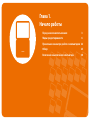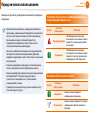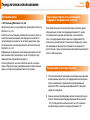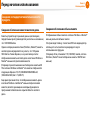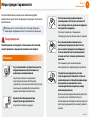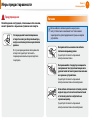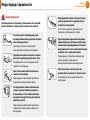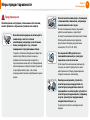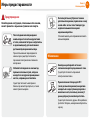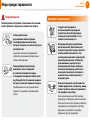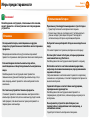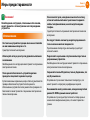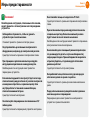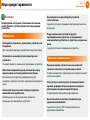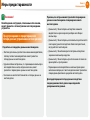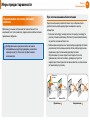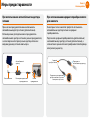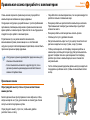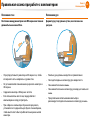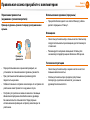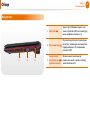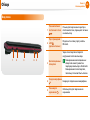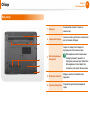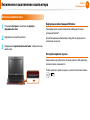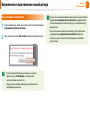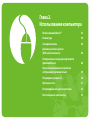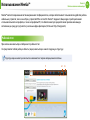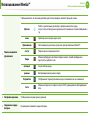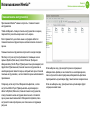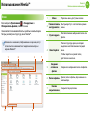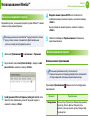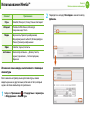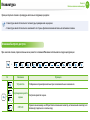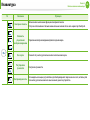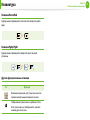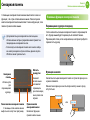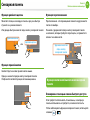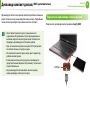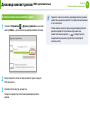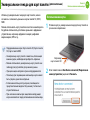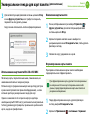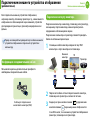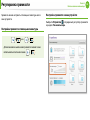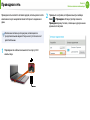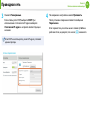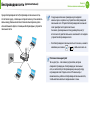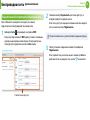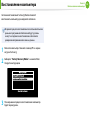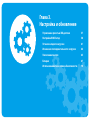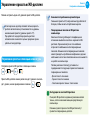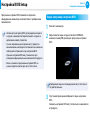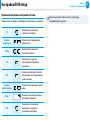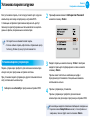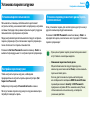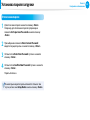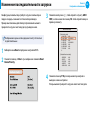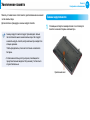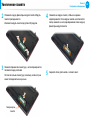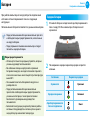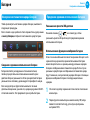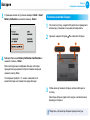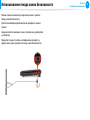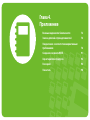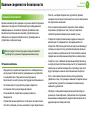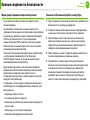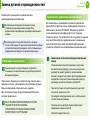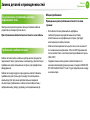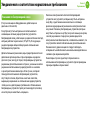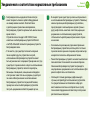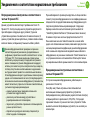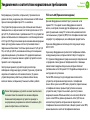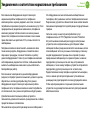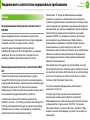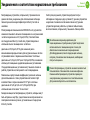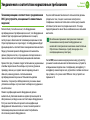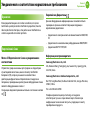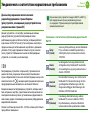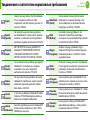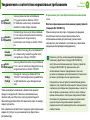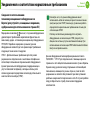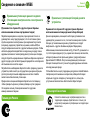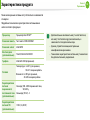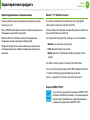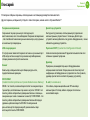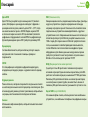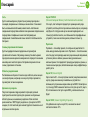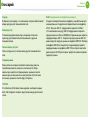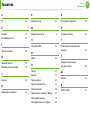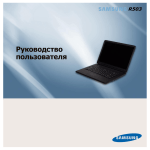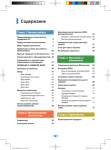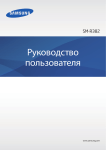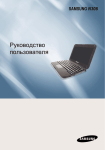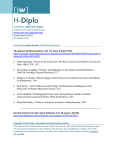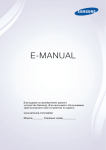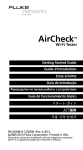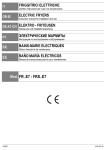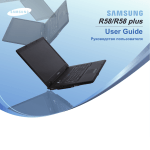Download Samsung 10,1" нетбук N100-MA02 Инструкция по использованию(Meego)
Transcript
Руководство пользователя 1 Начало работы 2 Использование компьютера 3 Настройка и обновление 4 Приложение Содержание Содержание Глава 1. Начало работы 3 6 22 25 30 Глава 1. Начало работы 57 58 61 64 65 67 70 Перед началом использования Меры предосторожности Правильная осанка при работе с компьютером Обзор Включение и выключение компьютера Глава 2. Использование компьютера 33 39 42 44 46 49 50 51 53 55 Использование MeeGo™ Клавиатура Сенсорная панель Дисковод компакт-дисков (ODD, дополнительно) Универсальное гнездо для карт памяти (дополнительно) Подключение внешнего устройства отображения (дополнительно) Регулировка громкости Проводная сеть Беспроводная сеть (дополнительно) Восстановление компьютера Глава 3. Настройка и обновление Управление яркостью ЖК-дисплея Настройка BIOS Setup Установка пароля загрузки Изменение последовательности загрузки Увеличение памяти Батарея Использование гнезда замка безопасности Глава 4. Приложение 72 74 76 91 92 94 98 Важные сведения по безопасности Замена деталей и принадлежностей Уведомления о соответствии нормативным требованиям Сведения o cимвoле WEEE Характеристики продукта Глоссарий Указатель 1 Глава 1. Начало работы Перед началом использования 3 Меры предосторожности 6 Правильная осанка при работе с компьютером 22 Обзор 25 Включение и выключение компьютера 30 Перед началом использования Прежде чем прочесть руководство пользователя, проверьте следующее. •• Дополнительные элементы, некоторые устройства и программы, упоминаемые в Руководстве пользователя, могут не поставляться и/или могут быть обновлены. Компьютерная среда, о которой говорится в Руководстве пользователя, может отличаться от используемой компьютерной среды. Глава 1. Начало работы 3 Условные обозначения, имеющие отношение к мерам предосторожности Значок Условное обозначение Описание Несоблюдение инструкций, отмеченных этим знаком, может Предупреждение привести к серьезным травмам или смерти. •• Р исунки на обложке и в основном тексте руководства пользователя являются изображениями образцов моделей каждой серии и могут отличаться от реального вида продукта. Внимание! Несоблюдение инструкций, отмеченных этим знаком, может привести к легким травмам или повреждению собственности. •• В данном руководстве процедуры с использованием мыши и сенсорной панели представлены вместе. •• Данное руководство предназначено для операционной системы MeeGo™. Описания и рисунки могут различаться в зависимости от установленной операционной системы. •• Руководства пользователя для разных моделей могут отличаться друг от друга. Условные обозначения в тексте Значок Условное обозначение Внимание! Примечание Описание Данный раздел содержит информацию о функциях. Данный раздел содержит полезную информацию об использовании функций. Перед началом использования Авторское право © 2011 Samsung Electronics Co., Ltd. Авторское право на это руководство принадлежит Samsung Electronics Co., Ltd. Никакая часть настоящего руководства ни в каких целях не может быть воспроизведена или передана в какой бы то ни было форме и какими бы то ни было средствами, будь то электронные или механические, без согласия Samsung Electronics Co., Ltd. Информация, приведенная в настоящем документе, может быть изменена без уведомления, если это требуется для повышения быстродействия продукта. Samsung Electronics не несет ответственности за потерю данных. Примите меры, предотвращающие потерю важных данных, и создайте резервные копии этих данных. Глава 1. Начало работы 4 Меры предосторожности, касающиеся поддержки операционной системы Если проблема возникла вследствие переустановки других операционных систем или предыдущей версии ОС, ранее установленной на данном компьютере, или вследствие того, что программное обеспечение не поддерживает ОС, компания не предоставляет техническую поддержку, замену или возмещение убытков. При посещении инженером по эксплуатации с целью устранения данной проблемы взимается плата за обслуживание. Ограничения производительности 1 На этом компьютере трехмерные и некоторые двухмерные интерактивные игры могут не поддерживаться, возможно также замедленное и прерывистое воспроизведение видео FULL HD и некоторых видеофайлов HD с высокой скоростью передачи. 2 Данный компьютер оборудован одним гнездом для карты памяти. Максимальный поддерживаемый объем памяти - 2 ГБ. Чтобы увеличить объем памяти до 2 ГБ, замените текущий модуль памяти на модуль объемом 2 ГБ. Перед началом использования Глава 1. Начало работы 5 Сведения о стандарте относительно емкости продукта Сведения об описании емкости жесткого диска Сведения об описании объема памяти Емкость устройства для хранения данных (жесткий диск, твердотельный диск) производителя рассчитана на основании, что 1 КБ=1000 байтам. Отображаемый объем памяти в системах Windows и MeeGo™ меньше реального объема памяти. Однако в операционной системе (Windows, MeeGo™) емкость жесткого диска определяется из расчета, что 1 КБ равен 1024 байтам. Таким образом, из-за различий в расчетах отображаемая емкость жесткого диска в системах Windows и MeeGo™ меньше его фактической емкости. (Например: при использовании жесткого диска емкостью 80 ГБ в системах Windows и MeeGo™ его емкость отображается следующим образом: 74,5 ГБ, 80x1000x1000x1000 байт/ (1024x1024x1024) байт = 74,505 ГБ) Еще одной причиной того, что отображаемая емкость диска в системе Windows или MeeGo™ меньше его фактической емкости, является размещение некоторых функций или программного обеспечения в скрытой области жесткого диска. Это происходит потому, что система BIOS или видеоадаптер используют часть памяти или резервируют ее для использования в будущем. (Например: Если установлен 1 ГБ(=1024 МБ) памяти, система Windows, MeeGo™ может отображать емкость 1022 МБ или меньше) Меры предосторожности В целях обеспечения защиты и во избежание ущерба внимательно прочитайте следующие инструкции по технике безопасности. Поскольку это часто относится к Samsung Computers, некоторые изображения могут отличаться от реальных. Предупреждение Несоблюдение инструкций, отмеченных этим знаком, может привести к серьезным травмам или смерти. Установка Не устанавливайте устройство в местах, подверженных высокой влажности, например в ванной комнате. Существует опасность поражения электрическим током. Используйте устройство, учитывая условия эксплуатации, описанные в руководстве пользователя, предоставленном изготовителем. Храните пластиковые пакеты в недоступном для детей месте. Существует опасность удушья. Глава 1. Начало работы 6 Расстояние между компьютером и стеной должно составлять не менее 15 см, и между ними не должны находиться посторонние предметы. Это может привести к повышению температуры внутри компьютера и травмам. Не устанавливайте компьютер на наклонную поверхность или в месте, где он может подвергаться вибрации, а также избегайте его использования в таких местах в течение длительного времени. Это повышает риск возникновения неисправности и повреждения устройства. Старайтесь не подвергать участки тела воздействию теплового потока из вентиляционного отверстия компьютера или адаптера переменного тока в течение длительного времени, когда компьютер включен. Длительное непосредственное воздействие на участок тела теплового потока из вентиляционного отверстия компьютера или адаптера переменного тока может привести к ожогу. NB Ver 2.7 Меры предосторожности Предупреждение Несоблюдение инструкций, отмеченных этим знаком, может привести к серьезным травмам или смерти. Не перекрывайте вентиляционное отверстие снизу и сбоку компьютера, когда он используется на кровати или диване. В случае перекрытия вентиляционного отверстия существует опасность повреждения компьютера вследствие перегрева. Глава 1. Начало работы 7 Питание Вилка кабеля и сетевая розетка на рисунках могут отличаться в зависимости от технических характеристик для определенной страны и модели устройства. Не прикасайтесь к вилке или кабелю питания мокрыми руками. Существует опасность поражения электрическим током. Не превышайте стандартную мощность (напряжение/ток) мультиштекеров или удлинителей питания прииспользовании их с данным устройством. Существует опасность поражения электрическим током или возгорания. Если кабель питания или сетевая розетка издают шум, отключите кабель питания от сетевой розетки и обратитесь в сервисный центр. Существует опасность поражения электрическим током или возгорания. Меры предосторожности Предупреждение Несоблюдение инструкций, отмеченных этим знаком, может привести к серьезным травмам или смерти. Не используйте поврежденные или незакрепленные вилку, кабель питания или сетевую розетку. Существует опасность поражения электрическим током или возгорания. Подключите кабель питания к сетевой розетке и адаптеру переменного тока. Несоблюдение этих инструкций может привести к возгоранию. При отключении кабеля питания не тяните за сам кабель. Повреждение кабеля может привести к поражению электрическим током. Не перегибайте кабель питания и не ставьте на него тяжелые предметы. Очень важно, чтобы кабель питания находился в недоступном для детей и животных месте. Повреждение кабеля может привести к поражению электрическим током или возгоранию. Глава 1. Начало работы 8 Подсоедините кабель питания сетевой розетке разветвителю (удлинителю) с контактом заземления. Если этого не сделать, возникает риск поражения электрическим током. При попадании воды или посторонних веществ в разъем питания, контроллер или компьютер немедленно отключите шнур питания от сети, извлеките батарею и обратитесь в сервисный центр. Повреждение устройства в компьютере может привести к поражению электрическим током или возгоранию. Кабель питания и сетевая розетка должны быть чистыми от грязи и пыли. В противном случае может произойти возгорание. Меры предосторожности Предупреждение Несоблюдение инструкций, отмеченных этим знаком, может привести к серьезным травмам или смерти. Меры предосторожности при использовании адаптера переменного тока Надежно подсоедините кабель питания к адаптеру переменного тока. В случае неполного контакта существует опасность возгорания. Следует использовать только адаптер переменного тока, входящий в комплект поставки продукта. При использовании другого адаптера экран может мерцать. Во избежание повреждения шнура питания или адаптера переменного тока не ставьте тяжелые предметы и не наступайте на шнур питания или адаптер переменного тока. При повреждении шнура существует опасность поражения электрическим током или возгорания. Глава 1. Начало работы Использование батареи Перед первым использованием компьютера следует полностью зарядить батарею. Батарея должна находиться в недоступном для детей и животных месте, так как они могут проглотить ее. Существует опасность поражения электрическим током или удушья. Используйте только разрешенные батарею и адаптер переменного тока. Используйте только разрешенные компанией Samsung Electronics батарею и адаптер. Неразрешенные батареи и адаптеры могут не соответствовать необходимым требованиям безопасности и привести к возникновению проблем или неисправностей, которые, в свою очередь, могут вызвать взрыв или возгорание. 9 Меры предосторожности Предупреждение Несоблюдение инструкций, отмеченных этим знаком, может привести к серьезным травмам или смерти. Во избежание перегрева не используйте компьютер в местах с плохой вентиляцией, например на постельном белье, на подушке и т.д., а также в помещении с подогреваемым полом. Следите, чтобы вентиляционные отверстия компьютера (сбоку) не были закрыты, особенно если компьютер находится в перечисленных выше местах. Блокирование вентиляционных отверстий может привести к перегреву компьютера, что, в свою очередь, может вызвать проблемы или даже взрыв. Глава 1. Начало работы 10 Не используйте компьютер в помещении с повышенной влажностью, например в ванной комнате или в сауне. В таких помещениях компьютер может работать неисправно, и существует опасность поражения электрическим током. Используйте компьютер в пределах допустимых температур и диапазона влажности (10~32°C, 20~80%). Не закрывайте ЖК-дисплей и не помещайте компьютер в сумку для переноски, если он включен. Если поместить включенный компьютер в сумку, он может перегреться и даже воспламениться. Перед перемещением следует выключить компьютер. Никогда не нагревайте устройство (или батарею) и не подвергайте его (или батарею) воздействию огня. Не помещайте и не используйте устройство (или батарею) в жарком месте, например в сауне, транспорте, подверженном воздействию тепла, и т. д. Существует опасность возгорания или взрыва. Меры предосторожности Предупреждение Несоблюдение инструкций, отмеченных этим знаком, может привести к серьезным травмам или смерти. Глава 1. Начало работы Отключение питания встроенной батареи (только для определенных моделей) Не допускайте контакта клеммы батареи (металлические детали) с металлическими объектами, например ключами или зажимами. Контакт металлического объекта с клеммой батареи может стать причиной возникновения чрезмерного тока и привести к повреждению батареи или возгоранию. При утечке жидкости или появлении странного запаха, исходящего от устройство (или батарею), извлеките ее из компьютера и обратитесь в сервисный центр. Существует опасность возгорания или взрыва. Для безопасного использования компьютера замените старую батарею на новую одобренную батарею. •• Если устройство оснащено встроенной батареей, ее извлечение невозможно. •• При взрыве, затоплении или возгорании устройства в результате удара молнии отключить питание батареи можно с помощью предмета, похожего на скрепку для бумаги. Для этого необходимо вставить данный предмет в [отверстие для аварийного открытия], которое расположено в нижней части компьютера. •• Чтобы отключить питание батареи, отсоедините адаптер переменного тока и вставьте в отверстие для аварийного открытия, расположенное в нижней части компьютера, предмет, похожий на скрепку для бумаги. 11 Меры предосторожности Предупреждение Несоблюдение инструкций, отмеченных этим знаком, может привести к серьезным травмам или смерти. При взрыве, затоплении или возгорании устройства в результате удара молнии отключите питание батареи, не отсоединяя адаптер переменного тока, и немедленно обратитесь в компанию Samsung Electronics, чтобы принять соответствующие меры. •• Если подсоединить адаптер переменного тока, питание батареи будет снова возобновлено. •• Не отключайте питание батареи при нормальных условиях работы. •• Это может привести к потере данных или стать причиной неисправности устройства. Расположение отверстия для аварийного открывания устройства на разных моделях может отличаться. Глава 1. Начало работы 12 Использование Отсоедините все кабели, подключенные к компьютеру, перед его очисткой. Если ноутбук работает от внешней съемной батареи, отключите внешнюю батарею. Существует опасность поражения электрическим током или повреждения устройства. Не подсоединяйте к модему телефонный кабель, подключенный к цифровому телефону. Существует опасность повреждения устройства, поражения электрическим током или возгорания. Не ставьте сосуды с водой или химическими веществами на компьютер или около него. Если вода или химические элементы попадут в компьютер, это может привести к возгоранию или поражению электрическим током. Меры предосторожности Предупреждение Несоблюдение инструкций, отмеченных этим знаком, может привести к серьезным травмам или смерти. После падения или повреждения компьютера отключите шнур питания от сети, извлеките батарею и обратитесь в сервисный центр для выполнения детальной проверки компьютера. При использовании поврежденного компьютера существует опасность поражения электрическим током или возгорания. Избегайте попадания на компьютер прямых солнечных лучей, когда он находится в воздухонепроницаемых местах, например в автомобиле. Существует опасность возгорания. Компьютер может перегреться, а также может привлечь воров. Глава 1. Начало работы 13 Не пользуйтесь ноутбуком в течение длительного времени, прикасаясь к нему какой-либо частью тела. Температура изделия повышается во время нормальной работы. Это может вызвать риск поражения или ожога кожных покровов. Обновление Никогда не разбирайте источник питания или адаптер переменного тока. Существует опасность поражения электрическим током. При извлечении батареи для RTC (часов реального времени) она должна находиться в недоступном для детей и животных месте, поскольку они могут до нее дотронуться и/или проглотить. Существует опасность удушья. Если ребенок проглотит батарею, немедленно обратитесь к врачу. Меры предосторожности Предупреждение Несоблюдение инструкций, отмеченных этим знаком, может привести к серьезным травмам или смерти. Используйте только разрешенные комплектующие (многофункциональный штекер, батарею и память) и ни в коем случае не разбирайте их. Существует опасность повреждения устройства, поражения электрическим током или возгорания. Перед разборкой компьютера выключите его и отсоедините все кабели. Если имеется модем, отсоедините телефонный кабель. Если ноутбук работает от внешней съемной батареи, отключите внешнюю батарею. Несоблюдение этих инструкций может привести к поражению электрическим током. Глава 1. Начало работы 14 Хранение и перемещение Следуйте инструкциям по использованию беспроводного устройства связи (беспроводной локальной сети, Bluetooth и т.п.) в самолете, в больнице и т.п. Не подвергайте диск воздействию магнитных полей. Магнитные поля создаются при работе ряда устройств обеспечения безопасности, в том числе пропускных кабин в аэропортах и досмотровых жезлов. Устройства, применяемые в аэропортах для проверки ручной клади, например ленточные конвейеры, работают на основе рентгеновского излучения, а не магнетизма, и поэтому не могут повредить диск. Во время переноски ноутбука вместе с такими предметами, как адаптер, мышь, книги старайтесь сильно не прижимать эти предметы к ноутбуку. Если сильно прижать ноутбук тяжелым предметом, на ЖК-экране может появиться белая полоса или пятно. Поэтому избегайте надавливания на поверхность ноутбука. В данном случае поместите ноутбук отдельно от других предметов. Меры предосторожности Внимание! Несоблюдение инструкций, отмеченных этим знаком, может привести к легким травмам или повреждению устройства. Установка Глава 1. Начало работы Использование батареи Правильно утилизируйте вышедшие из строя батареи. •• Существует опасность возгорания или взрыва. •• В различных странах и регионах могут использоваться разные методы утилизации батареи. Утилизируйте использованную батарею надлежащим образом. Не закрывайте порты, вентиляционные и другие отверстия устройства и не вставляйте в них посторонние предметы. Не бросайте и не разбирайте батарею и не кладите ее в воду. Это может привести к травмам, возгоранию или взрыву. Повреждение компонента внутри компьютера может привести к поражению электрическим током или возгоранию. Используйте только те батареи, которые разрешены компанией Samsung Electronics. Несоблюдение этих инструкций может привести к взрыву. Если необходимо положить компьютер на бок, вентиляционные отверстия должны быть направлены вверх. Несоблюдение этих инструкций может привести к повышению внутренней температуры компьютера, что, в свою очередь, может привести к его неисправности или зависанию. Не ставьте на устройство тяжелые предметы. Это может привести к возникновению неисправностей в компьютере. Кроме того, если на компьютер упадет какойлибо предмет, это может вызвать травму илипривести к повреждению компьютера. 15 Избегайте контакта с металлическими предметами, например ключами или ножницами, при хранении или переноске батареи. Соприкосновение с металлом может привести к короткому замыканию и нагреванию, что может повредить батарею или вызвать возгорание. Заряжайте батарею в соответствии с инструкциями, приведенными в руководстве. Несоблюдение этих инструкций может привести к повреждению устройства и, в свою очередь, к взрыву или возгоранию. Не нагревайте устройство (или батарею) и не подвергайте его воздействию тепла (например, в автомобиле летом). Существует опасность возгорания или взрыва. Меры предосторожности Внимание! Несоблюдение инструкций, отмеченных этим знаком, может привести к легким травмам или повреждению устройства. Использование Не ставьте на устройство горящие свечи и не оставляйте на нем зажженные сигареты и т.п. Глава 1. Начало работы 16 Если начнется гроза, немедленно выключите систему, отключите кабель питания от розетки и отсоедините кабель телефонной линии, не используйте модем и телефон. Существует опасность поражения электрическим током или возгорания. Не следует ставить компьютер и адаптер переменного тока на колени и мягкие поверхности. Существует опасность возгорания. При повышении температуры компьютера существует опасность ожога. Используйте сетевую розетку или удлинитель питания с заземлением. Подключайте к разъемам и портам компьютера только разрешенные устройства. Несоблюдение этих инструкций может привести к поражению электрическим током. Несоблюдение этих инструкций может привести к поражению электрическим током или возгоранию. После ремонта безопасность устройства должен проверить специалист сервисного центра. Закрывайте панель ЖК-дисплея, только убедившись, что ноутбук выключен. В уполномоченных сервисных центрах Samsung выполняется проверка безопасности устройств после ремонта. Использование устройства после ремонта без проверки его безопасности может привести к поражению электрическим током или возгоранию. В противном случае может повыситься температура, что может привести к перегреву и деформации изделия. Не нажимайте кнопку извлечения, если дисковод гибких дисков/CD-ROM в данный момент работает. В противном случае существует опасность потери данных и внезапного выбрасывания диска, что может привести к травме. Меры предосторожности Внимание! Несоблюдение инструкций, отмеченных этим знаком, может привести к легким травмам или повреждению устройства. Соблюдайте осторожность, чтобы не уронить устройство при его использовани. Это может привести к травме или потере данных. Не дотрагивайтесь до антенны и электрического оборудования, например до электрической розетки. Существует опасность поражения электрическим током. При обращении с деталями компьютера следуйте инструкциям в прилагаемом к ним руководстве. Несоблюдение этих инструкций может привести к повреждению устройства. Если компьютер дымится или присутствует запах гари, отключите вилку шнура питания от розетки электросети и немедленно обратитесь в сервисный центр. Если ноутбук работает от внешней съемной батареи, отключите внешнюю батарею. Существует опасность возгорания. Не используйте поврежденные или измененные CD/ гибкие диски. Существует опасность повреждения устройства или травмы. Глава 1. Начало работы 17 Не вставляйте пальцы в гнездо платы PC Сard. Существует опасность травмы или поражения электрическим током. При чистке компьютера рекомендуется использовать специальный раствор. Включать компьютер можно будет только после его полного высыхания. Несоблюдение этих инструкций может привести к поражению электрическим током или возгоранию. Не извлекайте диск с помощью бумажной скрепки (как это рекомендуется делать в случае необходимости), когда вращается диск. При необходимости аварийного открытия убедитесь, что дисковод для оптических дисков не работает. Существует опасность получения травмы. Не приближайте лицо близко к лотку дисковода для оптических дисков во время его работы. Существует опасность травмы при внезапном извлечении диска. Перед использованием проверяйте компакт-диски на наличие царапин и повреждений. Повреждение диска может привести к неисправности устройства и травме пользователя. Меры предосторожности Внимание! Несоблюдение инструкций, отмеченных этим знаком, может привести к легким травмам или повреждению устройства. Обновление Соблюдайте осторожность, прикасаясь к устройству или его деталям. При этом можно повредить устройство или получить травму. Не бросайте и не роняйте детали компьютера или устройство. Это может привести к травмам или повреждению устройства. Обязательно закрывайте крышку компьютера перед подключением к источнику питания после сборки. Если прикоснуться к деталям, находящимся внутри устройства, существует опасность поражения электрическим током. Используйте только те детали, которые разрешены компанией Samsung Electronics. Несоблюдение этих инструкций может привести к возгоранию или повреждению устройства. Глава 1. Начало работы 18 Не разбирайте и не ремонтируйте устройство самостоятельно. Существует опасность поражения электрическим током или возгорания. Перед подключением устройства другого производителя или устройства, не разрешенного компанией Samsung Electronics, обратитесь в сервисный центр. Существует опасность повреждения устройства. Хранение и перемещение При перемещении устройства сначала выключите питание и отключите все подключенные кабели. Устройство может быть повреждено или пользователь может запутаться в кабелях. Если ноутбук не используется в течение длительного времени, разрядите батарею и храните ее отдельно. (Для моделей с внешней съемной батареей) Батарея сохранит свои рабочие характеристики. Не используйте и не смотрите на компьютер при управлении автомобилем. Существует опасность ДТП. Сконцентрируйтесь на управлении автомобилем. Меры предосторожности Внимание! Несоблюдение инструкций, отмеченных этим знаком, может привести к легким травмам или повреждению устройства. Предупреждения по предотвращению потери данных (управление жестким диском) Старайтесь не повредить данные на жестком диске. •• Жесткий диск очень чувствителен к внешним воздействиям, поэтому любое такое воздействие может привести к потере данных на жестком диске. •• Будьте особенно осторожны, т.к. перемещение компьютера или воздействие на него, когда он включен, может привести к повреждению данных на жестком диске. •• Компания не несет ответственности за потерю данных на жестком диске. Глава 1. Начало работы 19 Причины, по которым может произойти повреждение данных на жестком диске и повреждение самого жесткого диска. •• Данные могут быть потеряны вследствие внешнего воздействия на диск во время разборки или сборки компьютера. •• Данные могут быть потеряны, если компьютер отключается или перезагружается вследствие сбоев электропитания, когда работает жесткий диск. •• Данные могут быть безвозвратно потеряны вследствие заражения компьютера вирусом. •• Данные могут быть потеряны при отключении питания во время работы с программой. •• Перемещение или воздействие на компьютер во время выполнения операций с жестким диском может привести к повреждению файлов или разделов жесткого диска. Для предотвращения потери данных вследствие повреждения жесткого диска чаще создавайте резервные копии данных. Меры предосторожности Подключение к источнику питания в самолете Поскольку разъемы источников питания отличаются в зависимости от типа самолета, подключайте кабель питания правильным образом. Изображенные на рисунках вилка питания и автомобильный адаптер приведены в качестве примера и могут отличаться от фактических компонентов. Глава 1. Начало работы 20 При использовании кабеля питания Подключайте вилку кабеля питания так, чтобы контакты располагались перпендикулярно и входили в центр отверстий. •• Если контакты будут находиться не по центру, то войдут в розетку только наполовину. В этом случае извлеките вилку из розетки и снова вставьте ее. •• Кабель можно подключать, только когда индикатор питания розетки светится зеленым светом. Если кабель подключен правильно, горит зеленый индикатор питания. В противном случае он перестанет гореть. Если это произошло, отключите кабель, проверьте, горит ли индикатор питания розетки зеленым светом, а затем снова вставьте вилку в розетку. Индикатор питания Контакты Вилка 220 В Вилка 110 В Правильно Неправильно Меры предосторожности Глава 1. Начало работы При использовании автомобильного адаптера питания При использовании зарядного преобразователя для самолета При наличии прикуривателя можно использовать автомобильный адаптер питания (дополнительно). В некоторых типах самолетов требуется использовать автомобильный адаптер питания и зарядный преобразователь. Вставьте разъем для подключения к прикуривателю автомобильного адаптера питания в разъем прикуривателя, а затем подключите второй разъем адаптера питания к входному разъему питания компьютера. Разъем питания Разъем для подключения к прикуривателю Подключите зарядный преобразователь (дополнительно) к автомобильному адаптеру питания (дополнительно), а затем вставьте разъем питания преобразователя в бортовую электрическую розетку. Зарядный преобразователь Автомобильный адаптер Разъем прикуривателя 21 Подключите разъем питания преобразователя к бортовой электрической розетке. к 1 Подключите автомобильному адаптеру. 2 Правильная осанка при работе с компьютером Очень важно сохранять правильную осанку при работе с компьютером во избежание вреда здоровью. Следующие инструкции, разработанные с учетом требований эргономики, посвящены сохранению правильной осанки во время работы с компьютером. Причитайте эти инструкциям и следуйте им при работе с компьютером. В противном случае увеличивается возможность возникновения травм, возникающих из-за постоянной нагрузки в результате повторяющихся действий, и может быть причинен серьезный вред здоровью. •• Инструкции в данном руководстве предназначены для обычных пользователей. •• Если пользователь относится к другой группе, то он должен применять рекомендации в соответствии со своими потребностями. Правильная осанка Отрегулируйте высоту стола и стула в соответствии с вашим ростом. Высота должна быть отрегулирована таким образом, чтобы, когда вы сидите на стуле, руки лежали на клавиатуре и были согнуты в локте под прямым углом. Отрегулируйте высоту стула так, чтобы ноги удобно располагались на полу. Глава 1. Начало работы 22 •• Не работайте с компьютером лежа, так как рекомендуется работать только в положении сидя. •• Во время работы не располагайте компьютер на коленях. При повышении температуры компьютера существует опасность ожога. •• Во время работы запястья должны лежать прямо. •• Используйте стул с удобной спинкой. •• Когда пользователь сидит на стуле, центр тяжести его ног должен находиться не над стулом, а над ступнями. •• Чтобы разговаривать по телефону во время работы на компьютере, используйте гарнитуру. Когда пользователь держит телефон плечом и разговаривает по телефону, работая при этом с компьютером, осанка становится неправильной. •• Часто используемые предметы должны всегда находиться под рукой на рабочем месте (чтобы их можно было легко взять). Правильная осанка при работе с компьютером Глава 1. Начало работы Положение глаз Положение рук Расстояние между монитором или ЖК-экраном и глазами должно быть не менее 50 см. Держите руку под прямым углом, как показано на рисунке. •• Отрегулируйте высоту монитора и ЖК-экрана так, чтобы его верхняя часть находилась на уровне глаз. •• Локоть и рука должны находится на прямой линии. •• Не устанавливайте слишком высокую яркость монитора и ЖК-экрана. •• Не нажимайте сильно на мышь. •• Содержите монитор и ЖК-экран в чистоте. •• Если пользователь носит очки, перед работой с компьютером их следует протереть. •• При наборе на компьютере с бумажного документа, установите лист в держатель для бумаги таким образом, чтобы высота листа была приблизительно равна высоте монитора. 23 •• Не кладите ладонь на клавиатуру при вводе текста. •• Не нажимайте сильно на клавиатуру, сенсорную панель или мышь. •• При длительном использовании компьютера рекомендуется подключить внешнюю клавиатуру и мышь. Правильная осанка при работе с компьютером Управление громкостью (наушники и громкоговорители) Проверьте уровень громкости перед прослушиванием музыки. Глава 1. Начало работы Использование времени (перерывы) •• При работе более одного часа после 50 минут работы делайте перерыв на 10 минут. Освещение •• Не используйте компьютер в темных местах. Компьютер следует использовать при освещении, достаточном для чтения книг. Проверьте громкость! •• Рекомендуется непрямое освещение. Используйте занавески для предотвращения бликов на ЖК-экране. Условия эксплуатации •• Перед использованием наушников проверьте, не установлен ли слишком высокий уровень громкости. •• Не используйте компьютер в жарких местах и местах с повышенной влажностью. •• При длительном использовании рекомендуется подключить наушники. •• Используйте компьютер в пределах допустимых температур и диапазона влажности, указанных в руководстве пользователя. •• Любое отклонение настройки эквалайзера от настройки по умолчанию может привести к нарушению слуха. •• Настройку по умолчанию можно изменить с помощью обновлений программного обеспечения и драйвера без вмешательства пользователя. Перед первым использованием проверьте настройку эквалайзера по умолчанию. 24 Обзор Глава 1. Начало работы 25 Вид спереди •• Рисунки на обложке и в основном тексте руководства пользователя являются изображениями образцов моделей каждой серии. Поэтому в зависимости от модели цвет и внешний вид продукта на рисунках может отличаться от реального вида продукта. Объектив камеры 1 (дополнительно) С помощью камеры можно выполнить съемку неподвижных изображений. 2 ЖК-дисплей На нем отображаются изображения. •• Фактический цвет или внешний вид компьютера может отличаться от изображений в руководстве. 3 Клавиатура Устройство для ввода данных путем нажатия клавиш. •• Не поддерживается некоторыми устройствами. Сенсорная панель/ 4 Кнопки сенсорной панели С помощью сенсорной панели и кнопок сенсорной панели можно выполнять такие же функции, что и с помощью шарика и кнопок мыши. 1 5 2 Универсальное 6 гнездо для карт (дополнительно) 7 3 4 7 6 5 Переключатель питания Индикаторы состояния включение или выключение компьютера. Гнездо для карт памяти, совместимое с картами памяти SD Card, SDHC, MMC. Отображается рабочее состояние компьютера. При выполнении определенной функции горит соответствующий рабочий индикатор. Обзор Глава 1. Начало работы 26 Индикаторы состояния Включается при нажатии клавиши Caps Lock для ввода букв верхнего регистра Заглавные буквы без использования клавиши Shift. 1 Вкл.: ввод заглавных букв Выкл.: ввод строчных букв 2 Жесткий диск 3 Беспроводная локальная сеть показывает, что работает жесткий диск. Этот индикатор загорается при работе беспроводной локальной сети. Это индикатор указывает состояние источника питания и оставшегося заряда батареи. 1 2 3 4 5 4 Батарея З еленый: когда батарея полностью заряжена или не установлена. К расный: батарея заряжается. Н е горит: когда компьютер работает от батареи без подключения адаптера переменного тока. Этот индикатор указывает состояние работы компьютера. 5 Питание Горит: когда работает компьютер. Мигает: когда компьютер находится в спящем режиме. Обзор Глава 1. Начало работы 27 Вид справа 1 2 3 1 Порт USB Через порт USB можно подключать такие устройства USB, как клавиатуру/ мышь, цифровую камеру и т.д. 2 Порт монитора Порт используется для подключения монитора, телевизора или проектора, поддерживающих 15-штырьковый разъем D-SUB. Гнездо замка 3 безопасности (дополнительно) Можно защитить компьютер, подключив замок с тросом к Гнезду замка безопасности. Обзор Глава 1. Начало работы 28 Вид слева Разъем питания 1 постоянного тока Порт проводной 2 LAN (дополнительно) 1 2 3 4 5 3 4 5 Вентиляционные отверстия Гнездо микрофона Разъем для наушников Разъем для подключения адаптера постоянного тока, подающего питание на компьютер. Подключите к этому порту кабель Ethernet. Через эти отверстия отводится внутреннее тепло компьютера. Блокирование вентиляционных отверстий может привести к перегреву компьютера. Избегайте блокирования этих отверстий, поскольку это может быть опасно. Гнездо для подключения микрофона. Используется для подключения наушников. Обзор Глава 1. Начало работы 29 Вид снизу 1 1 Батарея Аккумулятор подает птание на компьютер. 2 Защелки батареи Защелка используется для извлечения или установки батареи. 2 3 Через эти отверстия отводится внутреннее тепло компьютера. 3 Вентиляционные отверстия 4 5 Блокирование вентиляционных отверстий может привести к перегреву компьютера. Избегайте блокирования этих отверстий, поскольку это может быть опасно. 4 Отсек для памяти Модуль памяти установлен под крышкой. 5 Громкоговоритель Устройство для воспроизведения звука. Включение и выключение компьютера Глава 1. Начало работы 30 Включение компьютера 1 Установите батарею и подключите адаптер переменного тока. 2 Поднимите панель ЖК-дисплея. Передвиньте переключатель питания, чтобы включить 3 компьютер. Информация об активации Windows При первом включении компьютера отобразится экран активации MeeGo™. Для использования компьютера следуйте инструкциям по активации на экране. Настройка яркости экрана Когда компьютер работает от батареи, яркость ЖК-монитора автоматически уменьшается. Чтобы увеличить яркость экрана, нажмите сочетание клавиш + . Включение и выключение компьютера Выключение компьютера передвинуть переключатель питания, появится окно 1 Если завершения работы системы. 2 При нажатии кнопки Отключить компьютер выключится. •• Если в течение 30 секунд не нажать ни кнопку пропустить, ни Отключить, то компьютер автоматически выключится. •• Перед выключением компьютера сохраните все необходимые данные. Глава 1. Начало работы 31 Если из-за системной ошибки компьютер не выключается, передвиньте переключатель питания и задержите его в этом положении хотя бы 4 секунды, чтобы компьютер выключился. Если после выключения компьютера путем сдвигания и удерживания переключения питания снова его включить, может запуститься программа системной диагностики. Глава 2. Использование компьютера Использование MeeGo™ 33 Клавиатура 39 Сенсорная панель 42 Дисковод компакт-дисков (ODD, дополнительно) 44 Универсальное гнездо для карт памяти (дополнительно) 46 Подключение внешнего устройства отображения (дополнительно) 49 Регулировка громкости 50 Проводная сеть 51 Беспроводная сеть (дополнительно) 53 Восстановление компьютера 55 Использование MeeGo™ Глава 2. Использование компьютера MeeGo™ является современной оптимизированной платформой Linux, которая обеспечивает пользователям удобство работы мобильных устройств, таких как нетбуки, устройств MID и систем IVI. MeeGo™ содержит общее ядро служб приложений и пользовательского интерфейса, а также интерфейсы API, что обеспечивает для разработчиков приложений мощную согласованную среду для устройств с различным форм-фактором. (Источник: http://meego.com) Рабочий стол При включении компьютера отображается рабочий стол. Он представляет собой рабочую область (экран) компьютера и имеет следующую структуру. Структура экрана может различаться в зависимости от версии операционной системы. 1  2 3 33 Использование MeeGo™ Глава 2. Использование компьютера 34 Чтобы выполнить то или иное действие, достаточно выбрать соответствующий значок. Myzone зоны Приложения 1 Панель элементов управления Люди Можно подтвердить состояние подключения к службе сообщений и приступить к работе с ней. Устройства Сети Сведения о заряде батареи Использование различных программ, предоставленных MeeGo™. Подключение к социальной сети. данныe 3 Просмотр всех текущих задач (зон). статус интернет 2 Настройка времени Работа с расписанием, просмотр и дополнение списка задач, запуск часто используемых программ, использование службы сообщений и т.д. Запуск веб-браузера. Воспроизведение музыки и видео. Отображение параметров компьютера с возможностью их изменения. Можно настроиться и подключиться к WiFi, проводной или беспроводной сети. Отображение текущей даты и времени. Индикация оставшегося заряда батареи. Использование MeeGo™ Глава 2. Использование компьютера 35 Главная панель инструментов Приложения MeeGo™ можно запускать с главной панели инструментов. Чтобы отобразить главную панель инструментов на экране, переместите указатель в верхнюю часть экрана. Если переместить указатель мыши за пределы области главной панели инструментов, она автоматически исчезнет с экрана. Главные панели инструментов запускаются в виде слайдов. Поэтому в случае запуска приложения с помощью значка ярлыка MyZone (Моя зона), Internet Browser (Интернетобозреватель), Media Player (Проигрыватель мультимедиа) или Application (Приложение) главной панели инструментов на некоторое время появится экран, который был скрыт главной панелью инструментов, а затем появится экран выполняемого приложения. Например, если запустить Обозреватель файлов, а затем запустить Media Player (Проигрыватель мультимедиа) в области MyZone (Моя зона) главной панели инструментов, слайд главной панели инструментов исчезнет и появится экран ранее выполнявшегося Обозревателя файлов, пока запускается новая программа, как показано на следующем рисунке. Если выбрать зону, где находится ранее запущенный обозреватель файлов, и она появится на некоторое время, пока запускается новая программа, обозреватель файлов и проигрыватель мультимедиа будут выполняться в одной зоне. Если не выбирать зону, проигрыватель мультимедиа будет запущен в новой зоне. Использование MeeGo™ Глава 2. Использование компьютера Окно 1 Меню Перечень меню, доступных в окне. Если выбрать Приложения > Стандартные > Обозреватель файлов, появится окно. 2 Главная панель Быстрый доступ к часто используемым инструментов меню. Окно является основной областью работы с компьютером. Теперь рассмотрим структуру окна MeeGo™. 3 Строка адреса Элементы и названия, отображаемые на экране, могут отличаться в зависимости от модели компьютера и версии MeeGo™. 1 2 3 4 Окно Explorer 7 Сведения о папках и файлах 6 Папки и файлы 7 5 6 Местоположение выбранной папки или файла. Полная структура диска, в которой выделено местоположение текущего окна. Чтобы перейти к нужной папке, достаточно нажать ее. 5 4 36 Сведения о выбранной папке или файле. Диски, папки и файлы, сохраненные на компьютере. Кнопка Закрытие текущего окна. закрытия окна Использование MeeGo™ Изменение корневого пароля Корневой пароль, указанный при регистрации MeeGo™, можно изменить следующим образом. В операционной системе MeeGo™ предоставляется только одна учетная запись пользователя. Дополнительные учетные записи регистрировать нельзя. 1 Когда появится окно test@test-desktop:~, введите sudo 2 passwd root и нажмите клавишу <Enter>. Щелкните Приложения > системные > Терминал. Глава 2. Использование компьютера 37 новый пароль UNIX: если появится это 4 Введите сообщение, введите новый пароль и нажмите клавишу <Enter>. Еще раз введите новый пароль и нажмите клавишу <Enter>. Появится сообщение Пароль изменен. Изменение 5 пароля выполнено. Использование программ Использование приложений Реальные приложения могут отличаться от перечисленных в настоящем руководстве в зависимости от операционной системы и модели компьютера. При выборе Приложения приложения. password for test (пароль [sudo] для теста): если 3 [sudo] появится это сообщение, укажите текущий пароль и нажмите клавишу <Enter>. Элемент можно запустить следующие Приложение Стандартные Калькулятор, Параметры, Менеджер архивов, Редактор, Искать файлы, Обозреватель файлов, Сделать снимок экрана, Meego Help, Руководство Использование MeeGo™ Элемент Приложение Игры Neverball, Neverputt, Сапер, Пасьянс Айслероит Интернет Медиа Офис системные Глава 2. Использование компьютера Перейдите на вкладку Раскладки и нажмите кнопку 2 Добавить. Chromium Web Browser, Messenger, Синхронизация, Почта Звукозапись, Просмотр изображений, Медиапроигрыватель Bansh, Фотовидеобудка Cheese, Просмотр изображений Calender, Задачи, Контакты Aналиватор испоьзон ..., Дисвая утилита, журнал управления ..., Катало проrрамм, Терминал Изменение языка ввода, выполняемого с помощью клавиатуры Если изменить настройку языка для клавиатуры, можно вводить данные на другом языке, отличном от того, который задан в системе компьютера по умолчанию. Приложения > Стандартные > параметры 1 >Выберите Оборудование > Клавиатура.  38 Клавиатура Глава 2. Использование компьютера 39 Функции горячих клавиш и процедуры описаны в следующих разделах. •• Клавиатура может отличаться от клавиатуры, приведенной на рисунке. •• Клавиатура может отличаться в зависимости от страны. Далее в основном описаны сочетаниями клавиш. Клавиши быстрого доступа При нажатии клавиш, перечисленных ниже, вместе с клавишей Fn можно использовать следующие функции. + Fn Название Устройства + Функция Отображение параметров компьютера с возможностью их изменения. Регулировка яркости Настройка яркости экрана. экрана CRT/LCD Переключение вывода на ЖК-дисплей или внешний монитор, если внешний монитор (или телевизор) подключен к компьютеру. Клавиатура Fn + Глава 2. Использование компьютера Название Функция Сенсорная панель Включение и выключение функции сенсорной панели. В случае использования только внешней мыши можно отключить индикатор Touchpad. Элементы управления воспроизведением Управление воспроизведением файлов мультимедиа. Без звука Регулировка громкости Беспроводная сеть 40 Нажмите эту кнопку для включения или отключения звука. Настройка громкости. Если модель оснащена устройством для беспроводного подключения к сети, используйте это кнопку для включения или выключения данного устройства. Клавиатура Глава 2. Использование компьютера Клавиши Home/End Курсор мыши перемещается в начало или конец текущего ряда. / Клавиши PgUp/PgDn Курсор мыши перемещается вверх или вниз текущей страницы. + / + Другие функциональные клавиши Fn Функция Выполнение функций, доступных при нажатии правой кнопкой мыши (сенсорная панель). Отображение строки меню на рабочем столе. Если строка меню не отображается, нажмите клавишу для ее запуска. 41 Сенсорная панель Глава 2. Использование компьютера С помощью сенсорной панели можно выполнять такие же функции, что и при использовании мыши. Левая и правая кнопки сенсорной панели выполняют такие же функции, что и левая и правая кнопки мыши. •• Дотрагивайтесь до сенсорной панели пальцами. Использование острых предметов может привести к повреждению сенсорной панели. 42 Основные функции сенсорной панели Перемещение курсора по экрану Слегка коснитесь пальцем сенсорной панели и перемещайте его. Курсор мыши будет перемещаться соответственно. Перемещайте палец в том направлении, в котором требуется переместить курсор. •• Если коснуться сенсорной панели или нажать любую ее кнопку во время запуска системы, время запуска Windows может увеличиться. Сенсорная панель Используйте для перемещения курсора. Левая кнопка сенсорной панели С помощью этой кнопки можно выбрать или запустить программу. Область прокрутки Функция нажатия Заменяет колесо мыши и позволяет перемещать указатель вверх, вниз, влево или вправо. Коснитесь пальцем сенсорной панели и стукните один раз на нужном элементе. Правая кнопка сенсорной панели Выполняет функции правой кнопки мыши. Можно также один раз нажать левую кнопку мыши и сразу отпустить ее. Касание или Щелчок Сенсорная панель Глава 2. Использование компьютера 43 Функция двойного щелчка Функция перетаскивания Поместите палец на сенсорную панель и два раза быстро стукните на нужном элементе. Перетаскивание - это перемещение элемента в другое место после его выбора. Или дважды быстро нажмите левую кнопку сенсорной панели. Нажмите и удерживайте левую кнопку сенсорной панели на элементе, который требуется перетащить, и переместите элемент на новое место. Двойноекасание или Двойной щелчок Удерживая нажатой левую кнопку сенсорной панели Перейти Функция правой кнопки Соответствует нажатию правой кнопки мыши. Один раз нажмите правую кнопку сенсорной панели. Отобразится соответствующее всплывающее меню. Щелчок Функция включения/выключения сенсорной панели Блокировка с помощью клавиш быстрого доступа Если требуется использовать только мышь, а сенсорную панель использовать не требуется, ее можно отключить. Чтобы заблокировать функции сенсорной панели, используйте клавиши + . Дисковод компакт-дисков (ODD, дополнительно) Дисковод для оптических дисков является дополнительным и может отличаться в разных моделях компьютера. Подробные технические характеристики можно найти в каталоге. •• Не вставляйте компакт-диск с трещинами или царапинами. В противном случае при вращении на высокой скорости компакт диск может сломаться и повредить дисковод для оптических дисков. •• При чистке компакт-диска или диска DVD протирайте его мягкой тканью от центра к краю. •• Не извлекайте компакт-диск, когда горит индикатор работы компакт-диска. •• В описании используются рисунки, относящиеся к представительной модели. Рисунки могут отличаться от действительных. •• Не рекомендуется использовать компакт-диски, имеющие форму, отличную от круга. Глава 2. Использование компьютера Подключение дисковода компакт-дисков Подключите дисковод компакт-дисков к порту USB. USB Порт 44 Дисковод компакт-дисков (ODD, дополнительно) Вставка и извлечение компакт-диска Нажмите Устройства > Другие устройства и нажмите 1 кнопку Извле... для соответствующей файловой системы. Когда откроется лоток, вставьте компакт-диск или диск 2 DVD до щелчка. Нажмите лоток внутрь до щелчка. 3 Загорится индикатор состояния дисковода компактдисков. Глава 2. Использование компьютера 45 •• Скорость чтения и записи в дисководе компакт-дисков может быть разной и зависит от условий использования и типа носителя. •• Чтобы извлечь компакт-диск, когда дисковод компактдисков не работает или компьютер выключен, поместите конец скрепки ( ) в отверстие для аварийного отрывания устройства и попробуйте извлечь лоток. Универсальное гнездо для карт памяти (дополнительно) Используя универсальное гнездо для карт памяти, можно считывать и записывать данные на карты памяти SD, SDHC, MMC. Можно использовать карту памяти в качестве съемного диска. Ее удобно использовать для обмена данными с цифровыми устройствами, например цифровой камерой, цифровой видеокамерой, MP3 и т.д. Глава 2. Использование компьютера 46 Использование карты Вставьте карту в универсальное гнездо для карт памяти в 1 указанном направлении. •• Поддерживаемые карты: Карта памяти SD, Карта памяти SD, Карта памяти MMC •• Универсальную карту памяти с емкостью, отвечающей вашим нуждам, необходимо приобретать отдельно. •• Можно использовать универсальную карту памяти как любое другое устройство для хранения данных. •• Функция защиты авторских прав не поддерживается. •• Поскольку при перемещении компьютера карта может быть утеряна, храните ее отдельно. •• В описании используются рисунки, относящиеся к представительной модели. Рисунки могут отличаться от действительных. •• При наличии в компьютере защитной имитирующей карты извлеките ее перед использованием компьютера. Например) карта памяти SD Если появится окно New Device connected (Подключено 2 новое устройство), щелкните Показать. Универсальное гнездо для карт памяти (дополнительно) файловой системы щелкните Откр 3 вДляокнесоответствующей Другие устройства, если требуется сохранить, переместить или удалить данные. Карту можно использовать после ее форматирования. Глава 2. Использование компьютера 47 Извлечение карты памяти В окне, отобразившемся при выборе Устройства > 1 Другие устройства, для соответствующей файловой системы щелкните Откр. Щелкните правой кнопкой мыши и выберите в 2 раскрывающемся меню Отсоeдинить том, чтобы удалить файловую систему. 3 Извлеките карту, удерживая ее за край. Форматирование карты памяти Использование карт памяти Mini SD и RS-MMC Поскольку карты, перечисленные выше, слишком малы, их невозможно вставить в гнездо напрямую. Вставьте карту в предназначенный для нее адаптер (доступен в розничной торговле электронного оборудования), а затем вставьте адаптер в универсальное гнездо для карт. Однако в зависимости от материала корпуса адаптера некоторые карты RS-MMC могут распознаваться неправильно. Samsung рекомендует проверять, правильно ли распознается карта, еще до ее приобретения. При первом использовании карты памяти необходимо предварительно ее отформатировать.  При форматировании карты удаляются все сохраненные на ней данные. Если на карте сохранены какие-либо данные, перед форматированием карты выполните их резервное копирование. Перед форматированием карты удалите файловую 1 систему, выбрав Отсоeдинить том. 2 Щелкните Приложения > системные > Терминал. Универсальное гнездо для карт памяти (дополнительно) Если появится окно терминала, введите su, нажмите 3 клавишу Enter и введите пароль в поле пароль. Глава 2. Использование компьютера 48 Ведите mkfs.vfat -I, имя диска, который необходимо 5 отформатировать, а затем нажмите клавишу Enter. Начнется процесс форматирования. (например, Mkfs.vfat -I /dev/sdb). Введите fdisk -l и нажмите клавишу Enter, чтобы 4 просмотреть информацию о дисках компьютера. Подтвердите форматирование диска. •• Чтобы можно было использовать карту для обмена данными с цифровым устройством, например цифровой камерой, рекомендуется выполнить форматирование данных на этом цифровом устройстве. •• Если на другом цифровом устройстве будет использоваться карта, отформатированная на компьютере, возможно, потребуется повторно отформатировать карту на этом устройстве. •• Карты памяти SD или SMC с переключателем защиты от записи нельзя форматировать, выполнять запись или удалять с них данные, если переключатель установлен в положение блокировки. •• При многократной установке и извлечении карта памяти может быть повреждена. Подключение внешнего устройства отображения (дополнительно) Если подключить внешнее устройство отображения, например монитор, телевизор, проектор и т.д., можно вывести изображение на более широкий экран внешнего устройства для проведения презентации, просмотра видеоролика или фильма. Перед началом работы проверьте порт и кабель внешнего устройства отображения и подключите устройство к компьютеру. Глава 2. Использование компьютера Подключение к порту монитора Подключив компьютер к монитору, телевизору или проектору, оснащенному портом монитора, можно просматривать содержимое на более широком экране. Подключение компьютера к проектору позволит проводить более качественные презентации. С помощью кабеля монитора соедините порт RGB 1 компьютера и порт монитора или телевизора. Внешний монитор Информация о соединительном кабеле 49 ТВ Проектор Пользователи должны дополнительно приобрести необходимые соединительные кабели. Кабель для подключения аналогового монитора (RGB) Подключите кабель питания подключенного монитора, 2 телевизора или проектора и включите питание. раз при нажатии клавиши и удерживании 3 Каждый нажатой клавиши экранные данные отображаются то на ЖК-панели, то на внешнем устройстве отображения (мониторе, телевизоре или проекторе). Регулировка громкости Глава 2. Использование компьютера Громкость можно настроить с помощью клавиатуры или в окне устройств. Настройка громкости с помощью клавиатуры + или + Для включения и выключения громкости можно также использовать сочетание клавиш + . 50 Настройка громкости в окне устройств Выберите Устройства и передвиньте регулятор громкости в разделе Tом компьютера. Проводная сеть Проводная сеть является сетевой средой, используемой в сети компании или для широкополосного Интернет-соединения дома. В описании используются рисунки, относящиеся к представительной модели. Рисунки могут отличаться от действительных. Подсоедините кабель локальной сети к порту LAN 1 компьютера. Глава 2. Использование компьютера Проверьте настройки, отображаемые при выборе 2 Сети > Проводная. Если регулятор элемента Проводная сдвинут влево, с помощью курсора мыши сдвиньте его вправо. 51 Проводная сеть Нажмите Расширенные. 3 Если используется DHCP, выберите DHCP. При использовании статического IP-адреса выберите Статический IP-адрес и настройте соответствующие значения. Если DHCP не используется, узнайте IP-адрес у сетевого администратора. Глава 2. Использование компьютера 52 По завершении настройки нажмите Применить. 4 После установки соединения появится сообщение Подключено. Если переместить указатель мыши к элементу Сети на рабочем столе, вы увидите, что значок ( ) изменился. Беспроводная сеть (дополнительно) Среда беспроводной сети (Беспроводная локальная сеть) это сетевая среда, с помощью которой можно устанавливать связь между большим количеством компьютеров из дома или небольшого офиса с помощью беспроводных устройств локальной сети. Глава 2. Использование компьютера 53 •• Следующее описание приведено для моделей компьютера с картой или устройством беспроводной локальной сети. Устройство беспроводной локальной сети приобретается дополнительно. Значения, приведенные в этом руководстве, могут отличаться от действительных в зависимости от модели устройства беспроводной сети. •• Если беспроводная локальная сеть отключена, нажмите комбинацию клавиш + , чтобы включить ее. Что такое точка доступа? Точка доступа - это сетевое устройство, которое соединяет проводную и беспроводную локальные сети, и соответствует беспроводному концентратору в проводной сети. Подключите к AP компьютер с возможностью работы в беспроводной локальной сети, чтобы воспользоваться соединением с сетью. Беспроводная сеть (дополнительно) Подключение к беспроводной локальной сети Если поблизости находится точка доступа, можно подключиться к беспроводной локальной сети. Выберите Сети и проверьте настройки WiFi. 1 Если регулятор элемента WiFi сдвинут влево, с помощью курсора мыши сдвиньте его вправо. Список доступных точек доступа представлен в поле Сети справа. Глава 2. Использование компьютера Нажмите кнопку Подключить для точки доступа, к 2 которой требуется подключиться. Если точка доступа защищена сетевым ключом, введите его и нажмите кнопку Подключить. Узнайте сетевой ключ у своего сетевого администратора. После установки соединения появится сообщение 3 Подключено. Если переместить указатель мыши к элементу Сети на рабочем столе, вы увидите, что значок ( ) изменился. Список точек доступа 54 Восстановление компьютера Система восстановления Samsung MeeGo позволит восстановить компьютер до заводского состояния. Во время процесса восстановления все пользовательские данные и программное обеспечение будут удалены и могут не подлежать восстановлению. Выполните резервное копирование всех важных данных. Включите компьютер. Нажмите клавишу F1 на экране 1 загрузки Samsung. Выберите “Factory Recovery Mode” и нажмите Enter. 2 Следуйте инструкциям. По завершении процесса восстановления компьютер 3 будет перезагружен. Глава 2. Использование компьютера 55 Глава 3. Настройка и обновление Управление яркостью ЖК-дисплея 57 Настройка BIOS Setup 58 Установка пароля загрузки 61 Изменение последовательности загрузки 64 Увеличение памяти 65 Батарея 67 Использование гнезда замка безопасности 70 Управление яркостью ЖК-дисплея Можно настроить один из 8 уровней яркости ЖК-дисплея. Управление яркостью с помощью клавиатуры + . Яркость ЖК-дисплея можно увеличить до 8 уровня и снизить до 1 уровня, нажав одновременно клавиши + •• Поврежденные пиксели на ЖК-дисплее компьютера Компания Samsung соблюдает спецификации в отношении высокого качества и надежности ЖКдисплеев. Однако несмотря на это неизбежно встречается небольшое число поврежденных пикселов. Большое число поврежденных пикселов может приводить к проблемам изображения, однако небольшое число таких пикселов никак не сказывается на работе на компьютере. Поэтому компания Samsung установила и придерживается следующих правил в отношении поврежденных пикселов. Настройка яркости ЖК-дисплея с помощью клавиш или 57 •• Экономия потребления энергии батареи Уменьшает яркость LCD, когда компьютер работает от батареи, чтобы снизить потребление энергии. Если подключен адаптер сетевого питания, яркость дисплея автоматически устанавливается на уровень максимальной яркости (уровень яркости “8”). При работе от аккумулятора яркость дисплея автоматически снижается с целью продления срока работы от аккумулятора. + Глава 3. Настройка и обновление . - Яркая точка: 2 или менее - Черная точка: 4 или менее - Сочетание ярких и темных: 4 или менее Инструкции по очистке ЖК-дисплея Очищайте ЖК-дисплей в одном направлении мягкой тканью, слегка смоченной моющим средством для компьютера. Излишние усилия при очистке ЖК-дисплея могут привести к повреждению дисплея. Настройка BIOS Setup Программа настройки BIOS позволяет настраивать оборудование компьютера в соответствии с требованиями пользователя. •• Используйте настройку BIOS для определения пароля загрузки, изменения последовательности загрузки и добавления нового устройства. •• Так как неправильные настройки могут привести к возникновению неполадок в системе или ее зависанию, соблюдайте осторожность при настройке BIOS. Глава 3. Настройка и обновление 58 Вход в программу настройки BIOS 1 Включите компьютер. Когда появится экран загрузки (логотип SAMSUNG), 2 нажмите клавишу F2 для входа в программу настройки BIOS. •• Функции настройки BIOS могут изменяться для расширения функциональных возможностей продукта. •• Меню и элементы программы настройки BIOS на разных моделях компьютера могут отличаться. Изображения экрана в этом документе могут отличаться от действительных. Спустя некоторое время отобразится экран настройки 3 BIOS. Элементы настройки BIOS могут отличаться в зависимости от продукта. Настройка BIOS Setup Глава 3. Настройка и обновление Экран настройки BIOS Меню настройки Меню и элементы программы настройки BIOS на разных моделях компьютера могут отличаться. SysInfo Advanced Меню настройки Справка Справка для выбранного элемента появляется автоматически. Элементы настройки Security 59 Описание Здесь приводится описание основных характеристик компьютера. В этом меню можно настроить основные микросхемы и дополнительные функции. Используется на настройки функций безопасности, включая пароли. Boot В этом меню можно настроить периферийные устройства и загрузить соответствующие настройки, например параметры начальной загрузки. Exit Используется для выхода из программы настройки с сохранением или без сохранения изменений. Настройка BIOS Setup Клавиши в программе настройки системы В программе настройки необходимо использовать клавиатуру. F1 Кнопки вверх/вниз F5/F6 Нажмите для просмотра справки о настройке. Нажмите для перемещения вверх и вниз. Нажмите для изменения значения элемента. F9 Нажмите для загрузки параметров настройки по умолчанию. ESC Нажмите для возврата в более раннее меню или перемещения в меню выхода. Кнопки влево/вправо Нажмите для перехода в другое меню. Enter Нажмите для выбора элемента или входа в подменю. F10 Нажмите для сохранения изменений и выхода из программы настройки. Глава 3. Настройка и обновление Клавиатура может отличаться от клавиатуры, приведенной на рисунке. 60 Установка пароля загрузки Если установлен пароль, то его следует ввести для загрузки компьютера или входа в программу настройки BIOS. Глава 3. Настройка и обновление 61 XXXXXXXX 2 При выбранном элементе Set Supervisor Password нажмите клавишу <Enter>. С помощью настройки пароля можно ограничить доступ только для зарегистрированных пользователей и защитить данные и файлы, сохраненные на компьютере. •• Не теряйте и не забывайте свой пароль. •• Если вы забыли пароль, обратитесь в Сервисный центр Samsung. В этом случае услуга оплачивается. Установка пароля супервизора Пароль супервизора требуется для включения компьютера или для запуска программы настройки системы. При установке пароля супервизора другие пользователи не могут использовать компьютер. 1 Выберите меню Security в программе настройки BIOS. Введите пароль, нажмите клавишу <Enter> повторно 3 введите пароль для подтверждения и снова нажмите клавишу <Enter>. Пароль может состоять из комбинации цифр и букв длиной до 8 символов. Специальные символы использовать нельзя. Пароль супервизора установлен. 4 Пароль супервизора требуется для включения компьютера или для входа в программу настройки BIOS. На некоторых моделях появление сообщения с введенным паролем в окне Setup Notice означает, что настройка не завершена, пока не будет нажата клавиша <Enter>. Установка пароля загрузки Установка пароля пользователя Пользователь с помощью собственного пароля может запускать систему, но не может войти в программу настройки системы. Благодаря этому можно ограничить доступ другим пользователям к программе настройки. Перед настройкой пароля пользователя следует настроить пароль супервизора. При отключении пароля супервизора также отключается и пароль пользователя. В элементе Set User Password нажмите клавишу <Enter> и выполните процедуры шага 3 настроек пароля супервизора. Глава 3. Настройка и обновление 62 Установка пароля для жесткого диска Пароль (дополнительно) Если установлен пароль для жесткого диска, доступ к нему с другого компьютера будет невозможен. В элементе Set HDD Password нажмите клавишу <Enter> и определите пароль, как описано в шаге 3 раздела “Установка пароля супервизора”. •• Функция настройки пароля для жесткого диска может отсутствовать в некоторых моделях. •• Изменение пароля жесткого диска Настройка пароля загрузки Чтобы настроить пароль загрузки, необходимо предварительно настроить пароль администратора (Set Supervisor Password). Выберите для параметра Password on boot значение. После установки пароля загрузки для загрузки компьютера потребуется вводить пароль. ЕВ целях безопасности следует перезагрузить компьютер, нажатием кнопки Power, а затем изменить пароль жесткого диска. Если не удается изменить пароль жесткого диска или отображается сообщение HDD Password Frozen при выборе элемента Security > HDD Password в программе настройки BIOS и нажмите кнопку Power, чтобы снова включить компьютер, и повторите указанные действия. Установка пароля загрузки Отключение пароля Для отключения пароля нажмите клавишу <Enter>. 1 Например, для отключения пароля супервизора в элементе Set Supervisor Password нажмите клавишу <Enter>. При выбранном элементе Enter Current Password 2 введите текущий пароль и нажмите клавишу <Enter>. Оставьте поле Enter New Password пустым и нажмите 3 клавишу <Enter>. Оставьте поле Confirm New Password пустым и нажмите 4 клавишу <Enter>. Пароль отключен. На некоторых моделях пароль отменяется только в том случае, если в окне Setup Notice нажать клавишу <Enter>. Глава 3. Настройка и обновление 63 Изменение последовательности загрузки Конфигурация компьютера требует загрузки компьютера в первую очередь с внешнего оптического дисковода. Пример выполняемых действий для присвоения высшего приоритета загрузки жесткому диску приведен ниже. Изображения экрана в этом документе могут отличаться от действительных. 1 Выберите меню Boot в программе настройки BIOS. Нажмите клавишу <Enter> при выбранном элементе Boot 2 Device Priority. XXXXXXXX Глава 3. Настройка и обновление 64 Нажмите кнопку вниз (↓) , чтобы перейти к пункту AHCI 3 HDD, а затем нажмите клавишу F6 чтобы перейти вверх к первому элементу. Boot Device Priority [Boot priority order] 1. AHCI CD : N/A 2. AHCI HDD : XXXXXXXX 3. USB KEY : N/A 4. USB CD : XXXXXXXX 5. USB FDD : N/A 6. USB HDD : N/A 7. PCI BEV : N/A 8. [Excluded from boot order] - IDE HDD : N/A - IDE CD : N/A - PCI SCSI : N/A - USB ZIP : N/A - USB LS120 : N/A Нажмите клавишу F10 для сохранения параметров и 4 выхода из меню настройки. Теперь высший приоритет загрузки имеет жесткий диск. Увеличение памяти Память установлена в слоте памяти, расположенном в нижней части компьютера. Далее описана процедура замены модуля памяти. Глава 3. Настройка и обновление Замена модуля памяти С помощью отвертки выверните винт на отсеке для 1 памяти с нижней стороны компьютера. •• Замену модуля памяти следует производить только после полного выключения компьютера. Не следует заменять модуль памяти, когда компьютер находится в спящем режиме. Чтобы продолжить, отключите питание и извлеките батарею. •• В описании используются рисунки, относящиеся к представительной модели. Рисунки могут отличаться от действительных. Крепежный винт 65 Увеличение памяти Отожмите наружу фиксаторы модуля памяти. Модуль 2 памяти приподнимется. Извлеките модуль памяти под углом 30 градусов. Немного поднимите клавиатуру, а затем переверните и 3 положите перед системой. Не тяните сильно клавиатуру, поскольку в этом случае может отсоединиться ее разъем. Гнездо карты памяти Глава 3. Настройка и обновление Нажмите на модуль памяти, чтобы он надежно 4 зафиксировался. Если модуль памяти не вставляется легко, нажмите на него, одновременно отжав наружу фиксаторы модуля памяти. 5 Закройте отсек для памяти и затяните винт. 66 Батарея При работе компьютера от аккумулятора без подключения источника питания переменного тока см. следующие инструкции. Литиево-ионная батарея поставляется с данным компьютером. Глава 3. Настройка и обновление Зарядка батареи Установите батарею и подключите адаптер переменного 1 тока к гнезду DC-IN на компьютере. Батарея начнет заряжаться. •• Перед использованием батареи внимательно прочтите и соблюдайте меры предосторожности, напечатанные на корпусе батареи. •• Перед первым использованием компьютера следует полностью зарядить батарею. Меры предосторожности •• Используйте только те зарядные устройства, которые указаны в руководстве пользователя. •• Во избежание пожара не допускайте нагревания батарейного модуля, не кладите его около открытого огня или в сам огонь и не используйте при температуре выше 60°C. •• Не замыкайте контакты батарейного модуля и не разбирайте его. •• Перед использованием батареи внимательно прочитайте и соблюдайте меры предосторожности, указанные на батарее, а также правила техники безопасности, приведенные в руководстве пользователя. •• Выполняйте инструкции раздела об условиях работы системы этого руководства и используйте и храните аккумулятор при комнатной температуре. 67 По завершении зарядки индикатор зарядки загорится 2 зеленым. Состояние Индикатор зарядки Заряжается Красный Зарядка завершена Зеленый Адаптер переменного тока не подключен Выкл Батарея Измерение оставшегося заряда батареи Глава 3. Настройка и обновление 68 Продление времени использования батареи Чтобы просмотреть состояние зарядки батареи, выполните следующие процедуры. Уменьшение яркости ЖК-дисплея Если в панели задач рабочего стола переместить курсор мыши к значку батареи, отобразится оставшийся заряд батареи. Нажмите клавиши + на клавиатуре, чтобы уменьшить яркость ЖК-дисплея для продления времени использования батареи. Использование функции калибровки батареи Батарея является расходуемым источником питания, поэтому при длительном использовании емкость/срок действия батареи уменьшается. Если срок действия батареи уменьшился на половину, рекомендуется приобрести новую. Если в течение небольшого количества времени батарея часто заряжается и разряжается, время использования батареи может сократиться из-за разницы между реальным зарядом батареи и отображением оставшегося заряда.В этом случае реальный заряд батареи и отображение оставшегося заряда будут такими же, как при полной разрядке батареи с помощью функции калибровки батареи с последующим полным зарядом. Если аккумулятор не будет использоваться в течение длительного времени, храните его, зарядив до уровня 30-40% от полной емкости. Это продлевает срок службы батареи. Отключите адаптер переменного тока после отключения 1 компьютера. Сведения о времени использования батареи Перезагрузите компьютер и нажмите кнопку F2, когда 2 появится логотип Samsung, для запуска программы настройки BIOS. Батарея Глава 3. Настройка и обновление С помощью кнопок со стрелками выберите Boot > Smart 3 Battery Calibration и нажмите клавишу <Enter>. XXXXXXXX 69 Установка и снятие батареи Отключите систему, закройте ЖК-дисплей и переверните 1 компьютер, установив его на ровную поверхность. 2 Сдвиньте защелки батареи и извлеките батарею. Выберите Yes в окне Battery Calibration Confirmation и 4 нажмите клавишу <Enter>. Включается функция калибровки батареи, и батарея принудительно разряжается. Для остановки операции нажмите кнопку <Esc>. Эта операция требует 3 - 5 часов в зависимости от емкости батареи и оставшегося заряда батареи. Чтобы снова установить батарею, вставьте батарею в 3 систему. Фиксаторы батареи сдвигаются внутрь и автоматически фиксируют батарею. Убедитесь, что фиксатор батареи сдвинулся внутрь. Использование гнезда замка безопасности Можно защитить компьютер, подключив замок с тросом к Гнезду замка безопасности. Для этого необходимо дополнительно приобрести замок с тросом. Сведения об использовании замка с тросом см. в руководстве к устройству. Прикрепите замок с тросом к неподвижному предмету, а другой конец троса закрепите в гнезде замка безопасности. Глава 3. Настройка и обновление 70 Глава 4. Приложение Важные сведения по безопасности 72 Замена деталей и принадлежностей 74 Уведомления о соответствии нормативным требованиям 76 Сведения o cимвoле WEEE 91 Характеристики продукта 92 Глоссарий 94 Указатель 98 Важные сведения по безопасности Техника безопасности Данный компьютер был проверен и признан соответствующим новейшим стандартам по безопасности для оборудования информационных технологий. Однако для обеспечения безопасного использования данного устройства важно соблюдать инструкции по безопасности, приведенные на устройстве и в документации. Всегда следуйте эти инструкциям, которые позволяет предотвратить травмы и повреждение компьютера. Установка системы •• Перед эксплуатацией системы прочтите и соблюдайте все инструкции по безопасности, приведенные на устройстве и в документации. Сохраните все инструкции по безопасности и эксплуатации для будущего использования. •• Не используйте это устройство рядом с водой или источником тепла, например радиатором. •• Устанавливайте устройство на ровную рабочую поверхность. •• Устройство должно работать от источника питания только того типа, который указан на наклейке с характеристиками. Глава 4. Приложение 72 •• Розетка, к которой подключено устройство, должно находиться в легко доступном месте на случай возгорания или короткого замыкания. •• Если на компьютере имеется переключатель выбора напряжения, убедитесь в том, что он установлен в соответствующее положение для вашей страны. •• Отверстия в корпусе компьютера предназначены для вентиляции. Не накрывайте и не перекрывайте эти отверстия. Обеспечьте достаточное пространство вокруг системы (не менее 15 см), для обеспечения вентиляции при установке на рабочем месте. Не вставляйте никакие предметы в вентиляционные отверстия на компьютере. •• Следите за тем, чтобы вентиляционные отверстия внизу на корпусе были постоянно открыты. Не устанавливайте компьютер на мягкой поверхности, поскольку при этом будут перекрыты нижние вентиляционные отверстия. •• Если с этим компьютером используется удлинитель, убедитесь в том, что суммарная мощность подключенных к удлинителю устройств не превышает номинальную мощность удлинителя. •• Ноутбуки с глянцевой поверхностью дисплея следует размещать таким образом, чтобы исключить отражения, вызываемые находящимися рядом источниками света и другими яркими поверхностями. Важные сведения по безопасности Глава 4. Приложение 73 Меры предосторожности при эксплуатации Указание по безопасной работе на ноутбуке •• Не наступайте на кабель питания и не кладите на него никакие предметы. •• Не проливайте на компьютер никакие жидкости. Во избежание этого не ешьте и не пейте рядом с компьютером. •• В некоторых устройствах имеется заменяемая батарейка CMOS на системной плате. В случае неправильно замены батарейки CMOS существует опасность взрыва. Используйте для замены батареи того типа или аналоги, рекомендуемые производителем. Утилизация батареек должна выполняться в соответствии с инструкциями производителя. Если батарейка CMOS потребует замены, то она должна выполняться квалифицированным специалистом. •• Когда компьютер выключен, он все равно потребляет небольшой ток. Во избежание поражения электрическим током всегда отсоединяйте все кабели питания, отсоединяйте аккумулятора и кабели модема от розеток перед чисткой компьютера. •• В следующих случаях следует отсоединить компьютер от сетевой розетки и квалифицированному специалисту по обслуживанию. – Поврежден кабель питания. – На компьютер пролита жидкость. – Компьютер не работает при выполнении инструкций по эксплуатации. – Компьютер упал, или корпус поврежден. – Изменилось быстродействие компьютера. 1. При установке и эксплуатации устройств см. требования по безопасности в настоящем руководстве. 2. Устройства можно использовать только с оборудованием, указанным в технических характеристиках устройств. 3. При появлении запаха гари или дыма из компьютера компьютер следует выключить и извлечь аккумулятор. Перед повторным использованием устройство должен проверить квалифицированный специалист. 4. Обслуживание и ремонт устройства должны выполняться только в авторизованных сервисных центрах. 5. Не работайте на компьютере в течение длительного времени, когда его основание опирается непосредственно на открытые участки тела. Температура поверхности основания повышается во время нормальной работы (особенно при питании от электросети). Длительный контакт с коже может вызывать дискомфорт и даже ожог. Замена деталей и принадлежностей Используйте только детали и принадлежности, рекомендованные изготовителем. Во избежание возгорания используйте только телекоммуникационный кабель номер 26 по американской классификации проводов или большего сечения. Не используйте это устройство в местах, которые считаются опасными. К таким местам относятся лечебные и стоматологические учреждения, места с повышенным содержанием кислорода или промышленные зоны. Утилизация аккумулятора Не выбрасывайте аккумуляторы или устройства, питающиеся от неизвлекаемых аккумуляторов вместе с бытовыми отходами. Обратитесь в справочную службу Samsung для получения сведений о том, как утилизировать аккумуляторы, которые больше невозможно использовать или зарядить. При утилизации старых аккумуляторов выполняйте все местные предписания. ПРИ УСТАНОВКЕ БАТАРЕИ НЕПРАВИЛЬНОГО ТИПА СУЩЕСТВУЕТ ОПАСНОСТЬ ВЗРЫВА. УТИЛИЗИРУЙТЕ ИСПОЛЬЗОВАННЫЕ БАТАРЕИ В СООТВЕТСТВИИ С ИНСТРУКЦИЯМИ. Глава 4. Приложение 74 Безопасность при использовании лазера Все компьютеры с дисководами для компакт-дисков или дисков DVD соответствуют всем необходимым стандартам безопасности, включая IEC 60825-1. Лазерные устройства в этих компонентах классифицируются как “лазерные устройства класса 1” в соответствии со стандартом по нормам излучения Министерства здравоохранения и социальных служб США. Если когда-либо потребуется обслуживание устройства, обратитесь в авторизованный сервисный центр. •• Примечание по безопасности при использовании лазера Использование элементов управления, настройки или выполнение процедур, не указанных в данном руководстве, может привести к возникновению опасного лазерного излучения. Для предотвращения воздействия лазерных лучей не вскрывайте корпус дисковода для компакт-дисков и дисков DVD. •• При эксплуатации с открытой крышкой существует излучение лазера класса 1M. Не смотрите непосредственно на луч, используя для этого оптические приборы. •• При открытии существует опасность облучения невидимым лазером класса 3B. Избегайте воздействия луча. Замена деталей и принадлежностей Подключение и отключение адаптера переменного тока Электрическая розетка должна быть расположена вблизи устройства в легкодоступном месте. При отключении кабеля питания не тяните за сам кабель. Требования к кабелю питания Кабель питания (вилка, кабель и адаптер вилки для розетки переменного тока), прилагаемые к компьютеру, соответствуют требованиям для использования в стране, где приобретено оборудование. Кабели питания для других стран должны соответствовать требованиям для страны, где планируется использовать компьютер. Для получения дополнительных сведений относительно требований к кабелю питания обратитесь к авторизованному дилеру, продавцу или сервисный центр. Глава 4. Приложение 75 Общие требования Приведенные далее требования относятся ко всем странам: •• Все кабели питания должны быть одобрены соответствующим аккредитованным агентством, ответственным за сертификацию в стране, где будет использоваться кабель питания. •• Кабель питания должен быть рассчитан на ток не менее 7 A и номинальное напряжение 125 или 250 В переменного тока в соответствии с системой электроснабжения страны. (USA ONLY) •• Соединительная вилка должна соответствовать по механической конфигурации разъему стандарта EN 60 320/ IEC 320 Standard Sheet C7 (или C5), для подключения к входу на компьютере. Уведомления о соответствии нормативным требованиям Указания по беспроводной связи (В случае оснащения оборудованием, работающим в диапазоне 2.4G или 5G) В ноутбук могут быть встроены или использоваться маломощные сетевые радиоустройства (устройства беспроводной связи, работающие в радиочастотном спектре), которые работают в диапазоне 2,4 ГГц/5 ГГц. В следующем разделе приведен общий обзор правил использования беспроводного устройства. Дополнительные ограничения, меры предосторожности или дополнения для конкретных стран приведены в разделах для этих стран (или групп стран). Беспроводные устройства разрешены для использования в странах, указанных в метках разрешения использования радиоустройств на наклейке с характеристиками компьютера. Если страна, в которой планируется использовать беспроводное устройство, отсутствует в списке, обратитесь в местное агентство, выдающее разрешение на использование радиоустройств, чтобы узнать о действующих требованиях. Использование беспроводных устройств строго регламентируется, поэтому их эксплуатация может быть запрещена. Глава 4. Приложение 76 Величина электромагнитного поля беспроводного устройства или устройств, которые могут быть встроены в ноутбук, существенно ниже известных в настоящее время международных ограничений на электромагнитное излучение. Поскольку беспроводные устройства (которые могут быть встроены в ноутбук) излучают меньшую энергию, чем это разрешено в стандартах и рекомендациях по электромагнитной безопасности, изготовитель заявляет, что эти устройства являются безопасными для использования. Независимо от уровня мощности следует соблюдать осторожность и обеспечивать минимальное воздействие на человека при нормальной работе. В некоторых случаях существуют ограничения на использование беспроводных устройств. Далее приведены примеры подобных ограничений: Уведомления о соответствии нормативным требованиям • Беспроводная связь в радиочастотном спектре может создавать помехи в работе оборудования на коммерческом самолете. В соответствии с действующими правилами авиаперевозок, беспроводные устройства должны быть выключены во время полета. Устройства связи стандарта 802.11ABGN (также известные как беспроводные устройства Ethernet или Wifi) и Bluetooth являются примерами устройств беспроводной связи. • В тех местах, где существует опасность создания помех в работе других устройств или служб, использование беспроводного устройства может быть ограничено или запрещено. Примерами мест, где существуют ограничения или запрет на использование беспроводных устройств, являются аэропорты, больницы и помещения, насыщенные кислородом или горючим газом. Если вы не уверены, существуют ли какие-либо ограничения на использование беспроводных устройств в текущей обстановке, прежде чем включать беспроводное устройство получить разрешение соответствующего органа. Глава 4. Приложение 77 • В каждой стране существуют различные ограничения на использование беспроводных устройств. Поскольку компьютер оснащен беспроводным устройством, перед поездкой с компьютером из одной страны в другую обратитесь в местное агентство, выдающее разрешение на использование радиоустройств, чтобы выяснить действующие ограничения в стране назначения. • Если компьютер оснащен внутренним встроенным беспроводным устройством, используйте его только при наличии всех крышек и экранов, когда компьютер находится в полностью собранном состоянии. • Ремонт беспроводных устройств не может выполняться пользователем. Не изменяйте их никаким образом. Изменение беспроводного устройства приведет к аннулированию разрешения на его использование. Для ремонта обратитесь к изготовителю. • Используйте только драйверы, одобренные для страны, в которой будет использоваться устройство. См. предоставленный изготовителем набор для восстановления системы или обратитесь в службу технической поддержки изготовителя для получения дополнительных сведений. Уведомления о соответствии нормативным требованиям Соединенные Штаты Америки Требования по безопасности и уведомления для США и Канады Не прикасайтесь к антенне и не перемещайте ее, когда устройство выполняет передачу или прием данных. Не держите компонент, содержащий радиоустройство, таким образом, чтобы антенна находилась очень близко или соприкасалась с частями тела, особенно с лицом, или глазами во время передачи. Не используйте радиоустройство и не пытайтесь передать данные, если не подключена антенна; в противном случае возможно повреждение радиоустройства. Глава 4. Приложение 78 Предупреждение о близости взрывоопасного устройства Не используйте портативный передатчик (например устройство беспроводной сети) рядом с неэкранированными капсюлями-детонаторами или во взрывоопасной среде, если устройство не было модифицировано для подобного использования. Предупреждение относительно использования в самолете Правила FCC и FAA запрещают использование беспроводных радиочастотных устройств во время полета, поскольку их сигналы могут создавать помехи в работе критически важного оборудования самолета. Использование в определенных средах: Другие беспроводные устройства Использование беспроводных устройств в опасных местах сопряжено с ограничениями, наложенными ответственными за безопасность в этих местах. Уведомления по безопасности для других устройств в беспроводной сети: См. документацию, прилагаемую к беспроводным адаптерам Ethernet или другим устройствам в беспроводной сети. Использование беспроводных устройств в самолетах регулируется Федеральным управлением гражданской авиации. Использование беспроводных устройств в больницах ограничено правилами, установленными в каждой больнице. Радиоустройство функционирует, если не существует помех от других устройств, работающих на данной частоте. Любые изменения или модификации данного устройства, не разрешенные в явном виде компанией Intel, могут лишить пользователя права работать с этим устройством. Уведомления о соответствии нормативным требованиям Непреднамеренный излучатель в соответствии с частью 15 правил FCC Данное устройство соответствует требованиям Части 15 Правил FCC. Эксплуатация данного устройства допускается при соблюдении следующих двух условий: (1) данное устройство не должно становиться источником помех и (2) данное устройство должно работать в условиях любых помех, включая помехи, которые могут вызывать сбои в работе. Данное оборудование было проверено и признано соответствующим ограничениям, предъявляемым к цифровым устройствам класса B в соответствии с частью 15 Правил FCC. Эти ограничения имеют своей целью обеспечить разумную защиту от вредного излучения в жилых помещениях. Данное оборудование генерирует, использует и может излучать электромагнитную энергию, поэтому его установка и использование с нарушением инструкций может привести к нежелательным помехам. Если оборудование создает существенные помехи приему радио- или телевизионного сигнала (что подтверждается включением и выключением оборудования), пользователь может попытаться устранить эти помехи самостоятельно, учитывая следующие рекомендации: •• изменить ориентацию приемной антенны или установить ее в другом месте; •• увеличить расстояние между устройством и радиоприемником или телевизором; •• подключить устройство и приемник в сетевые розетки разных цепей питания; •• обратиться к дилеру или опытному специалисту в области радио и телевидения. Глава 4. Приложение 79 При необходимости проконсультируйтесь со специалистом по месту покупки оборудования или с квалифицированным специалистом по радиотелевизионному оборудованию для получения дополнительных рекомендаций. Следующая брошюра может оказаться полезной для пользователя: “Something About Interference” (Несколько слов о помехах). Ее можно получить в местных представительствах FCC. Наша компания не несет ответственности за какие-либо радио- или телевизионные помехи, явившиеся результатом несанкционированной модификации данного оборудования либо замены или подключения соединительных кабелей и оборудования, не указанных компанией. Ответственность за их устранение лежим на пользователе. Используйте только экранированные кабели данных вместе с этим компьютером. Преднамеренный излучатель в соответствии с частью 15 правил FCC (В случае оснащения оборудованием, работающим в диапазоне 2.4G или 5G) В ноутбук могут быть встроены или использоваться маломощные сетевые радиоустройства (устройства беспроводной связи, работающие в радиочастотном спектре), которые работают в диапазоне 2,4 ГГц/5 ГГц. Этот раздел применим только в случае наличия таких устройств. Чтобы выяснить наличие беспроводных устройств, см. наклейку на компьютере. Уведомления о соответствии нормативным требованиям Беспроводные устройства, которые могут применяться в данной системе, разрешены для использования в США только при наличии идентификатора FCC на наклейке. Это устройство предназначено для использования только в помещениях из-за ограничений частотного диапазона от 5,15 до 5,25 ГГц. В соответствии с требованиями FCC это устройство должно использоваться в помещениях в частотном диапазоне от 5,15 до 5,25 ГГц для снижения риска возникновения вредных помех для внутриканальных систем спутниковой связи с подвижными объектами. Частотные диапазоны от 5,25 до 5,35 ГГц и от 5,65 до 5,85 ГГц в основном используются мощными радиолокационными установками. Эти радиолокационные установки могут вызвать помехи в работе устройства и/или привести к его повреждению. Эксплуатация данного устройства допускается при соблюдении следующих двух условий: (1) данное устройство не должно становиться источником помех и (2) данное устройство должно работать в условиях любых помех, включая помехи, которые могут вызывать сбои в работе. Ремонт беспроводных устройств не может выполняться пользователем. Не изменяйте их никаким образом. Изменение беспроводного устройства приведет к аннулированию разрешения на его использование. Для ремонта обратитесь к изготовителю. Глава 4. Приложение 80 FCC часть 68 (При наличии модема.) Данной оборудование соответствует указанной части правил FCC. На задней панели оборудования имеется метка, на которой, помимо другой информации, указаны регистрационный номер FCC и показатель эквивалентного числа вызывных устройств (REN). Если телефонная компания затребует эту информацию, ее необходимо предоставить. В данном оборудовании используются следующие гнезда USOC: RJ11C К данному оборудованию прилагается телефонный кабель и модульный разъем, которые соответствуют стандартам FCC. Данное оборудование предназначено для подключения к городской или внутренней телефонной сети с помощью совместимого модульного разъема, который отвечает требованиям части 68 правил FCC. Подробные сведения см. в инструкциях по установке. Число REN используется для определения количества устройств, которое можно подключить к телефонной линии. Если сумма чисел REN всех устройств, подключенных к телефонной линии, превысит допустимое значение, устройства могут перестать звонить при поступлении входящего вызова. В большинстве (но не во всех) областей сумма чисел REN не должна превышать пяти (5,0). Точное количество устройств, которые можно подключить к телефонной линии в соответствии с общей суммой чисел REN, можно выяснить в местной телефонной компании. Уведомления о соответствии нормативным требованиям Если оконечное оборудование создает помехи для нормальной работы телефонной сети, телефонная компания должна заранее уведомить вас о том, что может потребоваться временно прекратить оказание вам услуг. Если предварительное уведомление невозможно, телефонная компания уведомит об этом клиента как можно раньше. Кроме того, телефонная компания напомнит вам о вашем праве обжаловать ее действия в FCC, если вы сочтете это необходимым. Телефонная компания может вносить изменения в свои технические средства, оборудование, технологические операции и процедуры, что может повлиять на работу данного оборудования. В этом случае телефонная компания заблаговременно уведомит вас об этом, чтобы можно было выполнить необходимые изменения с целью обеспечить бесперебойную работу. Если возникнет неисправность данного оборудования (модема) и потребует ремонт или выяснить условия гарантии, обратитесь к местному дистрибьютору. Если данное оборудование создает помехи для нормальной работы телефонной сети, телефонная компания может потребовать его отключения, пока указанная проблема не будет решена. Для обеспечения оптимальной работы устройства пользователь должен использовать принадлежности и кабели, предоставляемые изготовителем. Пользователю запрещается производить какой-либо ремонт. Глава 4. Приложение 81 Это оборудование нельзя использовать в общественных таксофонах, обслуживаемых местной телефонной компанией. Подключение устройства к абонентской линии коллективного пользования производится по действующим государственным тарифам. Согласно закону о защите прав потребителей услуг телефонной связи от 1991 (Telephone Consumer Protection Act), использование компьютера или других электронных устройств, включая факсимильные, для отправки любых сообщений любым гражданином является незаконным, если в этом сообщении четко не указаны на полях вверху или внизу каждой передаваемой страницы или на первой странице передаваемых сообщений дата и время отправки, название предприятия, организации или имя лица, отправившего сообщения, а также номер телефона устройства-отправителя предприятия, другой организации или частного лица. Предоставляемый номер телефона не должен быть номером, плата за звонок для которого превышает установленные размеры для внутригородского или междугородного звонка. Чтобы запрограммировать эти данные в факсимильном устройстве см. руководство пользователя для программного обеспечения связи. Уведомления о соответствии нормативным требованиям Канада Непреднамеренный излучатель в соответствии с ICES-003 Данный цифровой аппарат не превышает ограничения, установленные для электромагнитного излучения цифровых устройств класса B в стандартах Industry Canada. Le présent appareil numérique n’émet pas de bruits radioélectriques dépassant les limitesapplicables aux appareils numériques de Classe B prescrites dans le règlement sur le brouillage radioélectrique édicté par Industrie Canada. Преднамеренный излучатель в соответствии с RSS 210 Устройство соответствует промышленному стандарту Канады RSS 210. Эксплуатация устройства регламентирована следующими положениями: (1) вмешательство в конфигурацию устройства не допускается (2) допускается изменение конфигурации устройства, включая изменения, которые могут стать причиной некорректной работы устройства. L‘ utilisation de ce dispositif est autorisée seulement aux conditions suivantes : (1) il ne doit pas produire de brouillage et (2) l’ utilisateur du dispositif doit étre prêt à accepter tout brouillage radioélectrique reçu, même si ce brouillage est susceptible de compromettre le fonctionnement du dispositif. Глава 4. Приложение 82 Обозначение “IC” перед сертификационным номером устройства, указывает на соответствие всем техническим условиям, предъявляемым к промышленности Канады. Чтобы снизить вероятность радиопомех, вызванных работой других пользователей, тип антенны и коэффициент усиления должны соответствовать эквивалентной изотропно-излучаемой мощности (ЭИИМ) и не превышать значение, достаточное для успешного осуществления связи. Чтобы избежать возникновения радиопомех от работы соответствующих лицензированных служб, используйте устройство в помещении на достаточном расстоянии от окон, позволяющем обеспечить максимальное экранирование. Оборудование (или передающая антенна), используемое вне помещения, подлежит лицензированию. Pour empecher que cet appareil cause du brouillage au service faisant l’objet d’une licence, il doit etre utilize a l’interieur et devrait etre place loin des fenetres afin de Fournier un ecram de blindage maximal. Si le matriel (ou son antenne d’emission) est installe a l’exterieur, il doit faire l’objet d’une licence. (В случае оснащения оборудованием, работающим в диапазоне 2.4G или 5G) В ноутбук могут быть встроены или использоваться маломощные сетевые радиоустройства (устройства беспроводной связи, работающие в радиочастотном спектре), которые работают в диапазоне 2,4 ГГц/5 ГГц. Этот раздел применим только в случае наличия таких устройств. Чтобы выяснить наличие беспроводных устройств, см. наклейку на компьютере. Уведомления о соответствии нормативным требованиям Беспроводные устройства, которые могут применяться в данной системе, разрешены для использования в Канаде только при наличии идентификатора Industry Canada на наклейке. В беспроводной локальной сети IEEE 802.11a это устройство можно использовать только в помещениях из-за ограничений частотного диапазона от 5,15 до 5,25 ГГц. В соответствии со стандартами Industry Canada это устройство должно использоваться в помещениях в частотном диапазоне от 5,15 до 5,25 ГГц для снижения риска возникновения вредных помех для внутриканальных систем спутниковой связи с подвижными объектами. Частотные диапазоны от 5,25 до 5,35 ГГц и от 5,65 до 5,85 ГГц в основном используются мощными радиолокационными установками. Эти радиолокационные установки могут вызвать помехи в работе устройства и/или привести к его повреждению. Максимально допустимый коэффициент усиления антенны для использования с этим устройством составляет 6 дБi в соответствии с ограничениями E.I.R.P для частотных диапазонов от 5,25 до 5,35 и от 5,725 до 5,85 ГГц при использовании типа связи “точка-точка”. Выходная мощность беспроводных устройств, которые могут быть встроены в ноутбук, существенно ниже ограничений на электромагнитное излучение, установленных стандартами Industry Canada. Глава 4. Приложение 83 Эксплуатация данного устройства допускается при соблюдении следующих двух условий: (1) данное устройство не должно становиться источником помех и (2) данное устройство должно работать в условиях любых помех, включая помехи, которые могут вызывать сбои в работе. Во избежание создания радиопомех для лицензированных служб данное устройство должно использоваться в помещении вдали от окон для обеспечения максимального экранирования. Для оборудования (или его передающей антенны), которое установлено вне помещения, необходимо получить лицензию. Ремонт беспроводных устройств не может выполняться пользователем. Не изменяйте их никаким образом. Изменение беспроводного устройства приведет к аннулированию разрешения на его использование. Для ремонта обратитесь к изготовителю. Уведомления о соответствии нормативным требованиям Телекоммуникации в соответствии с уведомлением DOC (для устройств, оснащенных IC-совместимым модемом) Метка Industry Canada означает, что оборудование сертифицировано. Сертификация означает, что оборудование соответствует определенным требованиям по защите, эксплуатации и безопасности телекоммуникационных сетей. Отдел сертификации не гарантирует, что оборудование будет функционировать в соответствии с ожиданиями пользователя. Перед установкой данного оборудования пользователь должен убедиться в том, что разрешено его подключение к линиям связи местной телекоммуникационной компании. Кроме того, при установке следует использовать разрешенные способы подключения. В некоторых случаях внутреннюю проводку, связанную с одной линией индивидуального абонента, можно удлинить с использованием сертифицированного разъема. Пользователь должен понимать, что даже при соблюдении всех указанных выше условий в некоторых случаях может наблюдаться ухудшение качества связи. Ремонт сертифицированного оборудования должен выполняться уполномоченной канадской организацией по обслуживанию, которую назначает поставщик оборудования. В случае самостоятельного ремонта или модификации оборудования пользователем, а также его неисправности телекоммуникационная компания может потребовать отключения данного оборудования. Глава 4. Приложение 84 В целях собственной безопасности пользователи должны убедиться в том, что цепи заземления электросети, телефонных линий и металлических систем центрального отопления (если они есть) соединены вместе. Эта мера предосторожности может быть особенно важна в сельской местности. Во избежание поражения электрическим током или возникновения неисправности оборудования не выполняйте электрическое заземление самостоятельно. Обратитесь в ближайшую службу технадзора или к квалифицированному электрику. Число REN, назначаемое каждому оконечному устройству, указывает максимальное количество оконечных устройств, которые можно подключить к телефонному интерфейсу. К интерфейсу можно подключать устройства в любом сочетании при условии, что сумма чисел REN всех этих устройств не превышает 5. Уведомления о соответствии нормативным требованиям Бразилия Este equipamento opera em caráter secundário, isto é, não tem direito a proteção contra interferência prejudicial, mesmo de estações do mesmo tipo, e não pode causar interferência a sistemas operando em caráter primário. Глава 4. Приложение 85 Европейские Директивы Данное оборудование информационных технологий было проверено и признано соответствующим следующим европейским директивам: •• Директива по электромагнитной совместимости 2004/108/ EC •• Директива по низковольтному оборудованию 2006/95/EEC Европейский Союз Метка CE Европейского Союза и уведомления о соответствии Устройства, предназначенные для продажи на территории стран Европейского Союза, имеют отметку Conformitй Europйene (CE), которая указывает на соответствие действующим Директивам и Европейским стандартам и поправкам, приведенным далее. Данное оборудование также является оборудованием класса 2. Следующие сведения применимы только к системам с меткой CE . •• Директива R&TTE 1999/5/EC Информация о производителе Samsung Electronics Co., Ltd. 416, Maetan-3Dong, Yeongtong-Gu, Suwon-City, Gyeonggi-Do, 443-742, Korea Samsung Electronics Suzhou Computer Co., Ltd. No. 198, Fangzhou Road, Suzhou Industrial Park, Jiangsu Province, 215021, China Тел: +86-512-6253-8988 Телефон сервисного центра Samsung и его адрес в сети Интернет указан в гарантийной карте. Контактную информацию также можно получить у продавца по месту приобретения продукта. Уведомления о соответствии нормативным требованиям Данные по разрешению использования радиооборудования в странах Европы (для устройств, оснащенных радиоустройствами, разрешенными в странах ЕС) Данное устройство - это ноутбук; маломощные сетевые радиоустройства (устройства беспроводной связи, работающие в радиочастотном спектре), которые работают в диапазоне 2,4 ГГц/5 ГГц и могут быть встроены в ноутбук и предназначены для использования на работе и в домашних условиях. Этот раздел применим только в случае наличия таких устройств. Чтобы выяснить наличие беспроводных устройств, см. наклейку на компьютере. Беспроводные устройства, которые могут применяться в данной системе, разрешены только для использования в странах Европейского Союза или соответствующих зонах, если имеется отметка CE с номером регистрационного органа и предупредительным символом на системной табличке. Выходная мощность беспроводных устройств, которые могут быть встроены в ноутбук, существенно ниже ограничений на электромагнитное излучение, установленных директивой по оконечному радио и телекоммуникационному оборудованию европейской комиссии. Низкий частотный диапазон 5,15 - 5,35 ГГц используется только при работе в помещении. Глава 4. Приложение 86 Ограничения для устройств стандарта 802.11b и 802.11g для определенных стран и регионов внутри них см. в разделе “Ограничения для стран Европейской экономической зоны”. Заявление о соответствии требованиям директивы ЕС R&TTE Česky [Czech] Samsung tímto prohlašuje, že tento Notebook PC je ve shodě se základními požadavky a dalšími příslušnými ustanoveními směrnice 1999/5/ES. Dansk [Danish] Undertegnede Samsung erklærer herved, at følgende udstyr Notebook PC overholder de væsentlige krav og øvrige relevante krav i direktiv 1999/5/EF. Deutsch [German] Hiermit erklärt Samsung, dass sich das Gerät Notebook PC in Übereinstimmung mit den grundlegenden Anforderungen und den übrigen einschlägigen Bestimmungen der Richtlinie 1999/5/EG befindet. Eesti [Estonian] Käesolevaga kinnitab Samsung seadme Notebook PC vastavust direktiivi 1999/5/ EÜ põhinõuetele ja nimetatud direktiivist tulenevatele teistele asjakohastele sätetele. Уведомления о соответствии нормативным требованиям English Hereby, Samsung, declares that this Notebook PC is in compliance with the essential requirements and other relevant provisions of Directive 1999/5/EC. Español [Spanish] Por medio de la presente Samsung declara que el Notebook PC cumple con los requisitos esenciales y cualesquiera otras disposiciones aplicables o exigibles de la Directiva 1999/5/CE. Ελληνική [Greek] ΜΕ ΤΗΝ ΠΑΡΟΥΣΑ Samsung ΔΗΛΩΝΕΙ ΟΤΙ Notebook PC ΣΥΜΜΟΡΦΩΝΕΤΑΙ ΠΡΟΣ ΤΙΣ ΟΥΣΙΩΔΕΙΣ ΑΠΑΙΤΗΣΕΙΣ ΚΑΙ ΤΙΣ ΛΟΙΠΕΣ ΣΧΕΤΙΚΕΣ ΔΙΑΤΑΞΕΙΣ ΤΗΣ ΟΔΗΓΙΑΣ 1999/5/ΕΚ. Français [French] Par la présente Samsung déclare que l’appareil Notebook PC est conforme aux exigences essentielles et aux autres dispositions pertinentes de la directive 1999/5/CE. Italiano [Italian] Con la presente Samsung dichiara che questo Notebook PC è conforme ai requisiti essenziali ed alle altre disposizioni pertinenti stabilite dalla direttiva 1999/5/CE. Latviski [Latvian] Ar šo Samsung deklarē, ka Notebook PC atbilst Direktīvas 1999/5/EK būtiskajām prasībām un citiem ar to saistītajiem noteikumiem. Šiuo Samsung deklaruoja, kad šis Notebook PC Lietuvių atitinka esminius reikalavimus ir kitas 1999/5/ [Lithuanian] EB Direktyvos nuostatas. Глава 4. Приложение 87 Nederlands [Dutch] Hierbij verklaart Samsung dat het toestel Notebook PC in overeenstemming is met de essentiële eisen en de andere relevante bepalingen van richtlijn 1999/5/EG. Malti [Maltese] Hawnhekk, Samsung, jiddikjara li dan Notebook PC jikkonforma mal-ħtiāijiet essenzjali u ma provvedimenti oħrajn relevanti li hemm fid-Dirrettiva 1999/5/EC. Magyar [Hungarian] Alulírott, Samsung nyilatkozom, hogy a Notebook PC megfelel a vonatkozó alapvetõ követelményeknek és az 1999/5/EC irányelv egyéb elõírásainak. Polski [Polish] Niniejszym Samsung oświadcza, Ŝe Notebook PC jest zgodny z zasadniczymi wymogami oraz pozostałymi stosownymi postanowieniami Dyrektywy 1999/5/EC. Samsung declara que este Notebook PC está Português conforme com os requisitos essenciais e outras [Portuguese] disposições da Directiva 1999/5/CE. Slovensko [Slovenian] Samsung izjavlja, da je ta Notebook PC v skladu z bistvenimi zahtevami in ostalimi relevantnimi določili direktive 1999/5/ES. Slovensky [Slovak] Samsung týmto vyhlasuje, že Notebook PC spĺňa základné požiadavky a všetky príslušné ustanovenia Smernice 1999/5/ES. Уведомления о соответствии нормативным требованиям Глава 4. Приложение Suomi [Finnish] Samsung vakuuttaa täten että Notebook PC tyyppinen laite on direktiivin 1999/5/ EY oleellisten vaatimusten ja sitä koskevien direktiivin muiden ehtojen mukainen. Ограничения для стран Европейской экономической зоны Svenska [Swedish] Härmed intygar Samsung att denna Notebook PC står I överensstämmelse med de väsentliga egenskapskrav och övriga relevanta bestämmelser som framgår av direktiv 1999/5/ EG. [Примечание для интегратора: Следующие утверждения относительно местных ограничений должны быть опубликованы во всей документации для конечного пользователя, поставляемой с системой или устройством, содержащим беспроводное оборудование.] Íslenska [Icelandic] Hér með lýsir Samsung yfir því að Notebook PC er í samræmi við grunnkröfur og aðrar kröfur, sem gerðar eru í tilskipun 1999/5/EC. Samsung erklærer herved at utstyret Notebook Norsk PC er i samsvar med de grunnleggende krav og [Norwegian] øvrige relevante krav i direktiv 1999/5/EF. Türkiye [Türkçe] Bu belge ile, Samsung bu Notebook PC’nin 1999/5/EC Yönetmeliğinin temel gerekliliklerine ve ilgili hükümlerine uygun olduğunu beyan eder. Чтобы просмотреть Заявление о соответствии данного продукта стандартам ЕС (только на английском языке), посетите веб-узел: http://www.samsung.com/uk/support/ download/supportDownMain.do и выполните поиск по номеру модели устройства. Если заявление о соответствии стандартам для интересующей модели отсутствует на указанном веб-узле, обратитесь к дистрибьютору. 88 Местное ограничение на использование радиоустройств стандарта 802.11b/802.11g Поскольку частоты, используемые беспроводными сетевыми устройствами стандарта 802.11b/802.11g, могут быть не согласованы во всех странах, устройства стандарта 802.11b/802.11g предназначены для использования только в определенных станах или регионах и запрещены для использования в странах или регионах, для которых они не предназначены. Пользователь таких устройств самостоятельно должен убедиться, что устройства используются только в странах и регионах, для которых они предназначены, а также что они настроен на правильную частоту и канал, которые можно использовать в этой стране или регионе. Любое отклонение от разрешенных настроек и ограничений в данной стране или регионе может привести к нарушению местного законодательства и наказываться соответственно. Уведомления о соответствии нормативным требованиям Версия устройств для Европы предназначена для использования в странах Европейской экономической зоны. Однако использование в определенных станах или регионах ограничено следующим образом: Глава 4. Приложение Франция Для столичных подразделений: 2,400 - 2,4835 ГГц для использования в помещении. Общие положения 2,400 - 2,454 ГГц (каналы с 1 по 7) для использования вне помещений. Европейский стандарт ограничивает максимальную мощность излучения при передаче (EIRP) до 100 мВт и диапазон частот 2400 - 2483,5 МГц. Для Гваделупы, Мартиники, Сен-Пьер и Микелон, Майотт: Низкий частотный диапазон 5,15 - 5,35 ГГц используется только при работе в помещении. 89 2,400 - 2,4835 ГГц для использования в помещении и вне помещения. Для о-ва Реюньон, Гайаны: Бельгия 2,400 - 2,4835 ГГц для использования в помещении. Устройство можно использовать вне помещения, но для передачи на расстояние 300 м и более требуется лицензия BIPT. 2,420 - 2,4835 ГГц для использования вне помещений (каналы с 5 по 13) Это ограничение должно быть указано в руководстве следующим образом: Dans le cas d’une utilisation privée, à l’extérieur d’un bâtiment, audessus d’un espace public, aucun enregistrement n’est nécessaire pour une distance de moins de 300m. Pour une distance supérieure à 300m un enregistrement auprès de l’IBPT est requise. Pour une utilisation publique à l’extérieur de bâtiments, une licence de l’IBPT est requise. Pour les enregistrements et licences, veuillez contacter l’IBPT. Низкий частотный диапазон 5,15 - 5,35 ГГц используется только при работе в помещении. Уведомления о соответствии нормативным требованиям Сведения по использованию телекоммуникационного оборудования в Европе (для устройств, оснащенных модемами, одобренными для использования в странах ЕС) Маркировка символом означает, что данное оборудование удовлетворяет требованиям европейской Директивы по оконечному радио- и телекоммуникационному оборудованию 1999/5/EC. Подобная маркировка указывает, данное оборудование соответствует или превосходит требования следующих технических стандартов: CTR 21 - Дополнительные требования для получения разрешения на подключение к аналоговым телефонным сетям общего пользования терминального оборудования (кроме терминального оборудования, поддерживающих услуги голосовой телефонии), в которых используется сетевая адресация посредством сигналов двухтонального многочастотного набора (DTMF). Глава 4. Приложение 90 Несмотря на то, что данное оборудование может использовать либо сигнализация при отключении линии (импульсную) или DTMF (тональную), правильная работа определяется нормативными требованиями только для сигнализации DTMF. Поэтому настоятельно рекомендуется настроить оборудование на сигнализацию DTMF для доступа к общим или частным услугам неотложной помощи. При использовании сигнализации DTMF обеспечивается более быстрая настройка вызова. Данное оборудование было одобрено решением Совета 98/482/EEC - “CTR 21” для подключения с помощью единого терминала к сети общего пользования во всех странах Европы. Однако в виду различий между отдельными сетями общего пользования, имеющихся в разных странах, само по себе разрешение не является безусловной гарантией успешной работы в каждом месте подключения к сети. В случае проблем следует обратиться в службу технической поддержки изготовителя. Сведения o cимвoле WEEE Правильная утилизация данного изделия (Утилизация электрического и электронного оборудования) Глава 4. Приложение Pb 91 Правильная утилизация батарей данного устройства (Применяется в странах ЕС и других странах Европы с использованием системы сортировки отходов) Применяется в странах ЕС и других странах Европы с использованием систем раздельного сбора батарей) Подобная маркировка на изделии, принадлежностях или в руководстве к нему предупреждает, что по истечении срока службы изделие или электронные принадлежности для него (например, зарядное устройство, наушники, кабель USB) не следует выбрасывать вместе с другим бытовым мусором. Чтобы избежать вредного воздействия на окружающую среду или на здоровье человека от неконтролируемой утилизации отходов, следует отделять маркированные подобным образом изделия от другого мусора для соответствующей переработки и повторного использования в качестве сырья. Потребителям необходимо обратится либо к продавцу данного устройства, либо в местную государственную администрацию для получения детальной информации о месте и способе экологически безопасной утилизации. Юридическим лицам необходимо обратиться к поставщику, чтобы проверить сроки и условия договора купли-продажи. Это изделие нельзя утилизировать вместе с другими коммерческими отходами. Данная маркировка, имеющаяся на батарее, упаковке или в руководстве, указывает на то, что по истечении срока службы батареи, установленные в данном устройстве, не следует выбрасывать с другим бытовым мусором. Маркировка, обозначающая химические элементы Hg, Cd или Pb, указывает на то, что батареи содержат ртуть, кадмий или свинец в количестве, которое превышает контрольные уровни, предусмотренные Директивой ЕС 2006/66. В случае ненадлежащей утилизации батарей эти вещества могут нанести ущерб здоровью человека или окружающей среде. Только для России Чтобы обеспечить защиту природных ресурсов и способствовать повторному использованию материалов, собирайте батареи отдельно от других отходов и утилизируйте их, пользуясь услугами местной системы бесплатного сбора батарей. Только для Казахстана Kазакстан аймағында сертификациядан өткен тауарларға жарамды. Действителен только для моделей прошедших сертификацию на территории Казахстана. Характеристики продукта Глава 4. Приложение 92 Технические данные системы могут отличаться в зависимости от модели. Подробные технические характеристики системы можно найти в каталоге продукции. Процессор Процессор Intel ATOM™ Основная память Тип памяти: D DR3 SODIMM Основной чипсет Intel NM10 Жесткий диск (дополнительно) •• Данное устройство оснащено встроенным монофоническим динамиком. 7mmH/9.5mmH SATA HDD •• Технические характеристики системы могут изменяться без дополнительного уведомления. Графика Intel GMA 3150 (встроенная) Условия Характеристики питания переменного/ постоянного тока (дополнительно) Характеристики питания ПК (дополнительно) Температура: -5~40°C для хранения, 10~32°C во время работы Влажность: 5~90%для хранения, 20~80% во время работы На входе) 100 - 240 В переменного тока, 50 / 60 Гц, На выходе) 19 B 2,1 A 19 B 2,1 A (40 Вт) •• Дополнительные компоненты могут не поставляться, или могут поставляться другие компоненты, в зависимости от модели компьютера. Характеристики продукта Глава 4. Приложение 93 Зарегистрированные товарные знаки MeeGo™ 1.1 Software License Samsung является зарегистрированным товарным знаком Samsung Co., Ltd. The software included in this product contains copyrighted software that is licensed under the GPL/LGPL. Intel, ATOM/Pentium/Celeron являются зарегистрированными товарными знаками Intel Corporation. You may obtain the complete Corresponding Source code from us for a period of three years after our Microsoft, MS-DOS и Windows являются охраняемыми товарными знаками корпорации Майкрософт. last shipment of this product by sending us an email as follows: Все другие продукты или имена компаний, упомянутые в настоящем документе, являются товарными знаками этих компаний. 1. Receiver: [email protected] 2. Title: Request MeeGo source code 3. Body: Requester’s information including requester’s email address This offer is valid to anyone in receipt of this information. You can view the software license of the RPM included in MeeGo™ 1.1 on the terminal by typing the following command. rpm -qa --queryformat ‘%{name},%{version},%{license}\n’ Партнер ENERGY STAR® ак участник партнерской программы ENERGY STAR, К компания SAMSUNG установила, что данное изделие соответствует требованиям к энергопотреблению, изложенным в директивах ENERGY STAR®. Глоссарий Глава 4. Приложение 94 В глоссарии собраны термины, используемые в настоящем руководстве пользователя. Другие термины, которые отсутствуют в этом глоссарии, можно найти в Справке MeeGo™. Резервное копирование Диспетчер устройств Сохранение текущих данных для последующего восстановления, если это необходимо. Резервное копирование - это способ восстановления данных компьютера, когда данные или компьютер повреждены. Инструмент управления, используемый для управления компьютерными устройствами. С помощью Диспетчера устройств можно добавлять или удалять оборудование, а также обновлять драйвер устройства. USB с подзарядкой Протокол DHCP (Dynamic Host Configuration Protocol) Эта программа позволяет подавать питание на указанный порт USB, когда система находится в режиме энергосбережения, спящем режиме или просто выключена. Автоматическое присвоение IP-адресов пользователям сети сетевыми администраторами. Клиент Программа, взаимодействующая с оборудованием и операционной системой. Операционная система получает информацию об оборудовании и управляет им. Как правило, драйвер прилагается к соответствующему устройству. Компьютер, который использует общие ресурсы сети, предоставляемые сервером. DDR SDRAM (Double Data Rate Synchronous Dynamic Random Access Memory) DRAM - тип памяти, ячейки которой состоят из конденсатора и транзистора, изготовленных при низких затратах. SDRAM - тип памяти, работа которой была усовершенствована с помощью синхронизации часов с внешними часами ЦП. DDR SDRAM - тип памяти, работа которой была усовершенствована благодаря удвоению рабочей скорости SDRAM. На сегодняшний день используется гораздо шире. В данном компьютере используется память DDR SDRAM. Драйвер D-sub (D-subminiature) Это кабель, соединяющий обычный ЭЛТ-монитор с компьютером. По этому кабелю передаются сигналы аналогового видео. Глоссарий Глава 4. Приложение 95 Диск DVD ЛВС (Локальная сеть) Диск DVD был разработан для замены диска CD (компактдиска). Хотя форма и размер диска совпадает с формой и размером компакт-диска, емкость диска DVD - 4,7 ГБ, тогда как емкость компакт-диска - 600 МБ. Видео на диске DVD в отличие от видео на кассете VHS (аналогового) является цифровым и поддерживает сжатие MPEG2 и цифровой звук. Для воспроизведения диска DVD требуется дисковод DVD. Коммуникационная сеть, соединяющая компьютеры, принтеры и другие устройства в пределах определенной площади, например в пределах здания. Локальная сеть позволяет всем подключенным устройствам взаимодействовать с другими устройствами в сети. Современные локальные сети используют способ контроля доступа Ethernet, разработанный в начале 1980-х годов. Для подключения к Ethernet требуется сетевая плата, называемая платой беспроводной локальной сети, платой Ethernet или платой сетевого интерфейса. Кроме оборудования для обмена данными между компьютерами требуется протокол. В качестве протокола по умолчанию в Windows Vista используется протокол TCP/IP. Брандмауэр Система безопасности, которая используется для защиты внутренней сети от внешней с помощью проверки подлинности. HDMI Это спецификация интерфейса цифрового видео/аудио, определяющая передачу видео- и аудиосигналов по одному кабелю. Ждущий режим Режим питания, в котором сохраняются все данные из памяти на жесткий диск и выключается процессор и жесткий диск. При отмене ждущего режима для всех приложений, которые были запущены, восстанавливается последнее состояние. Значок Маленькое изображение файла, который пользователь может использовать. ЖКД (Жидкокристаллический дисплей) Существуют типы ЖК-дисплеев с пассивной матрицей и с активной матрицей. В данном компьютере используется ЖКдисплей с активной матрицей, называемый TFT ЖК-дисплеем. Поскольку ЖК-дисплей изготовлен на основе транзисторов, а не электронно-лучевой трубки, он может быть тонким. А поскольку ЖК-дисплей не мигает, уменьшается усталость глаз. Карта MMC (карта MultiMedia) Это внешняя флэш-память, используемая в таких мобильных устройствах, как мобильные телефоны или цифровые камеры. Глоссарий Сеть Группа компьютеров и устройств, например принтеров и сканеров, соединенных с помощью линии связи. Сеть может быть маленькой или большой, может иметь постоянное соединение посредством кабелей или временное подключение посредством телефонных линий или беспроводных соединений. Самой большой сетью является глобальная сеть Интернет. Схемы управления питанием Группы предварительно определенных параметров управления питанием. Например, можно установить время перед включением режима ожидания или перед отключением монитора или жесткого диска. Настройки сохраняются как схемы управления питанием. Область уведомлений Расположенная справа от панели задач область, включающая значки программ, например значки регулятора громкости, параметров питания и времени. Деление на разделы Под этим термином подразумевается процесс деления пространства жесткого диска для хранения на отдельные области данных, называемые разделами. Если жесткий диск емкостью 100 ГБ будет разделен на 2 раздела по 50 ГБ каждый, то этот жесткий диск можно будет использовать как 2 отдельных жестких диска. Глава 4. Приложение 96 Карта PCMCIA (Personal Computer Memory Card International Association) Это карта, слот которой подходит для расширенного ряда устройств, используется в переносных компьютерах, например ноутбуках. К слоту данной карты можно подсоединять не только устройства памяти, но и большинство периферийных устройств, таких как жесткие диски, сетевые платы и т.д. Протокол Протокол – это набор правил, по которым осуществляется связь между компьютерами в сети. Протокол – это соглашение или стандарт, контролирующий или разрешающий соединение, установку связи и обмен данными между оконечными компьютерами. Он определяет процедуры передачи данных, а также каналы передачи, обеспечивающие самую эффективную работу сети. Карта SD (Secure Digital) Карта памяти SD – это карта флэш-памяти (энергонезависимая карта), предназначенная для мобильных устройств и являющаяся улучшенным вариантом карты MMC. Несмотря на то, что карту MMC можно вставлять в слот для карты SD, карта SD, вставленная в слот для карты MMC, распознаваться не будет. Карта SDHC (Secure Digital High Capacity) Это добавочная карта к карте SD, и ее емкость может составлять более 2 ГБ. Глоссарий Глава 4. Приложение 97 Сервер USB (Универсальная последовательная шина) В общем случае сервер - это компьютер, который обеспечивает общие ресурсы для пользователей сети. Стандарт последовательного интерфейса, разработанный для замены обычных стандартов последовательного интерфейса и PS/2. Тогда как USB 1.1 поддерживает скорость 12 Мбит/ с (12 миллионов в секунду), USB 2.0 поддерживает скорость передачи данных в 40 раз (480 Мбит/с) превышающую скорость, поддерживаемую USB 1.1. Скорость передачи данных USB 2.0 равна скорости передачи данных интерфейса IEEE1394. Поэтому интерфейс USB 2.0 используется для аудио/видеоустройств, поддерживаемых интерфейсом IEEE 1394, и второго жесткого диска и диска CD-RW, для которых требуется высокая скорость передачи данных. Общий доступ Установка ресурсов компьютера, например папок или принтера, для совместного использования с другими пользователями. Папка общего доступа Папка, которую могут использовать другие пользователи в сети. Спящий режим Режим питания, который позволяет компьютеру снизить потребление энергии, когда он не используется. Когда компьютер находится в спящем режиме, данные в памяти компьютера не сохраняются на жесткий диск. Если питание отключено, данные из памяти будут потеряны. TCP/IPv4 Это 4-байтная (32-битовая) схема адресов, в которой каждый байт (8 бит) отделен точкой и представлен в виде десятичного числа. Указатель Глава 4. Приложение A AP К 53 Б 67 Беспроводная сеть 53 Г 39 51 43 Дисковод компакт-дисков 44 З 67 И 26 Регулировка громкости 50 С 6 Н Сенсорная панель 42 Т 58 О Обзор Двойной щелчок Индикаторы состояния Меры безопасности Настройка BIOS Д Зарядка Р М Батарея Горячие клавиши Кабельная сеть 98 25 Технические характеристики изделия У Универсальное гнездо для карт памяти П Память 64 Пароль 61 Пароль-допуск 62 Пароль пользователя 61 Перетаскивание 43 Подключение монитора / Выход 49 Порт кодового замка 70 Последовательность загрузки 65 92 46 Щ Щелчок 42 Я Яркость ЖКД 57